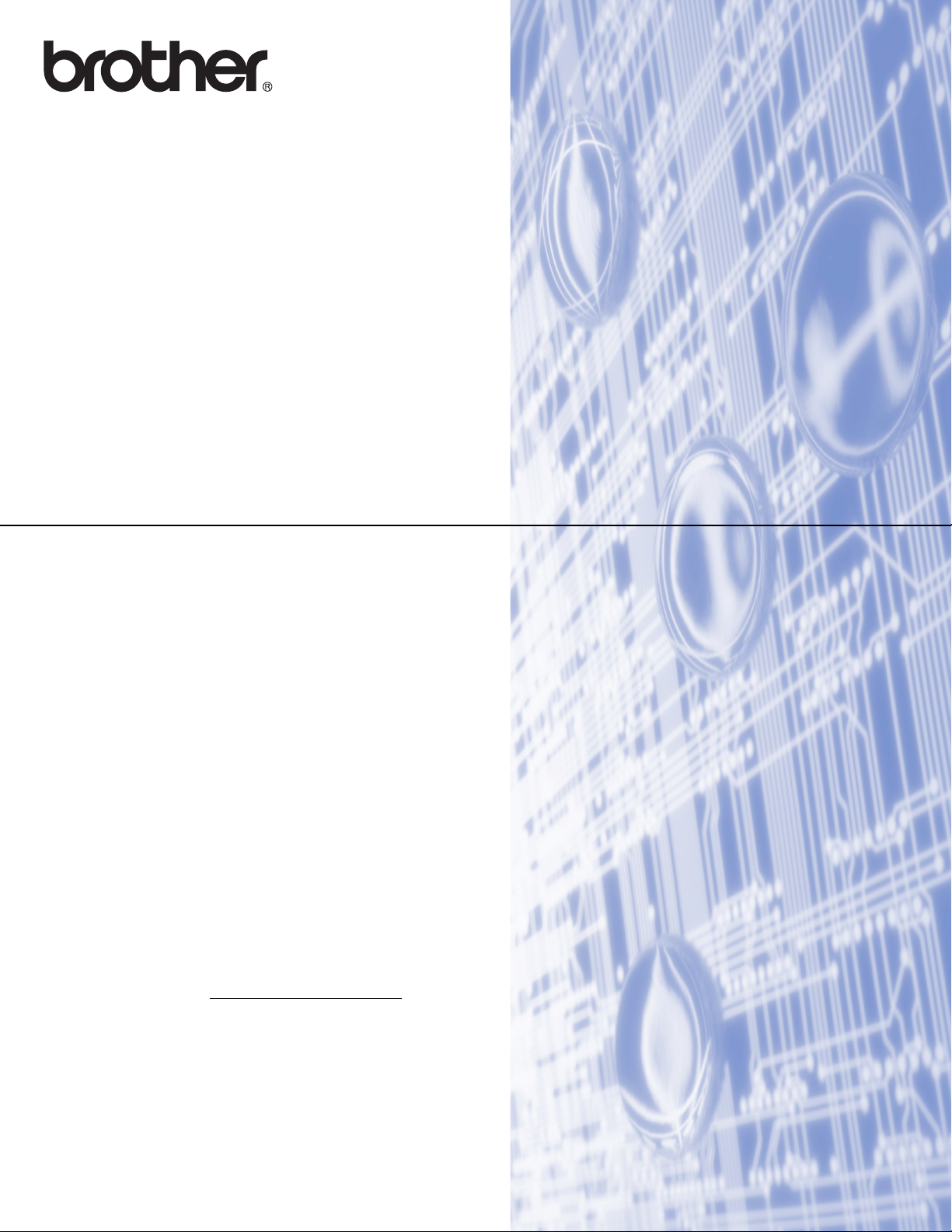
Internetes faxolás és Faxolás a kiszolgálónak tulajdonságok
HÁLÓZATI HASZNÁLATI
ÚTMUTATÓ
MFC-9460CDN
MFC-9465CDN
MFC-9560CDW
A Brother készülékek hálózati és speciális hálózati
szolgáltatásaival kapcsolatos alapvető információkért lásd a
Hálózati használati útmutató és Hálózati szójegyzék című
dokumentumot.
A kézikönyv legújabb változatát a Brother Solutions Center
webhelyéről töltheti le (http://solutions.brother.com/
a készülékhez tartozó legfrissebb illesztőprogramokat és
alkalmazásokat is, elolvashatja a GYIK-et és a hibaelhárítási
tippeket, valamint tájékozódhat a Brother Solutions Center
nyomtatással kapcsolatos speciális megoldásairól.
Nem minden típus kapható minden egyes országban.
). Itt letöltheti
0 verzió
HUN
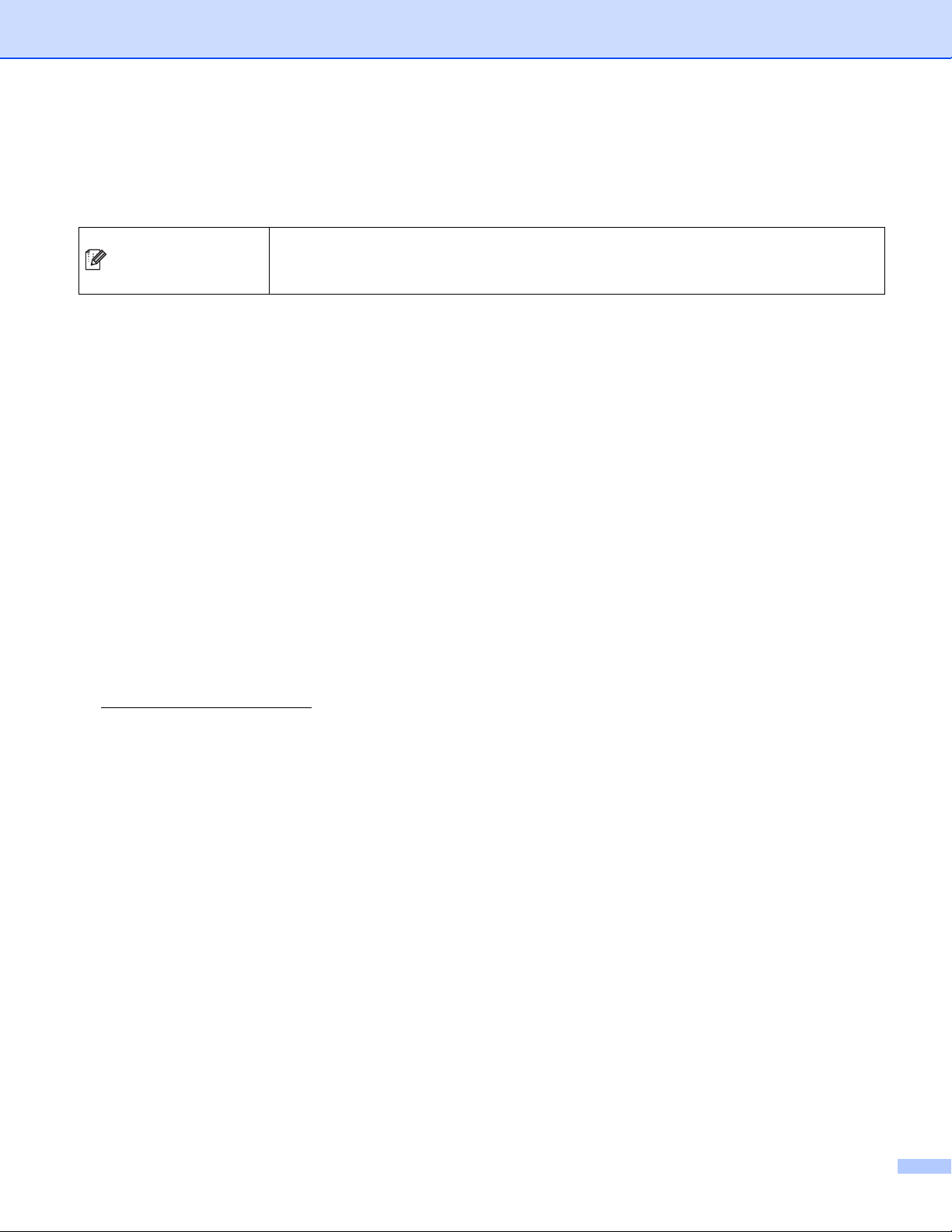
A megjegyzések definíciója
Megjegyzés
A Használati útmutatóban következetesen az alábbi szimbólumokat használjuk:
A megjegyzésekből azt tudhatja meg, hogy hogyan reagáljon a különböző
felmerülő helyzetekben illetve azt, hogyan működik egy adott művelet eltérő
jellemzőkkel.
FONTOS MEGJEGYZÉS
Ez a termék csak a vásárlás országában használható. Ne használja a terméket a vásárlás országán kívül,
mert ezzel megsértheti az adott ország vezeték nélküli távközlésre és tápfeszültségre vonatkozó
előírásait.
®
A Windows
x64 Editiont és a Windows
A Windows Server
2003 x64 Edition termékeket jelöli.
A Windows Server
2008 R2 termékeket jelöli.
A Windows Vista
A Windows
XP ebben a dokumentumban a Windows®XP Professionalt, a Windows®XP Professional
®
XP Home Editiont jelenti.
®
2003 ebben a dokumentumban a Windows Server® 2003 és a Windows Server®
®
2008 ebben a dokumentumban a Windows Server® 2008 és a Windows Server®
®
ebben a dokumentumban a Windows Vista® összes kiadását jelöli.
®
7 ebben a dokumentumban a Windows®7 összes kiadását jelöli.
A többi kézikönyv letöltéséhez keresse fel a Brother Solutions Center webhelyét a
http://solutions.brother.com/
az adott modell található.
címen, és kattintson a Kézikönyvek hivatkozásra azon az oldalon, amelyen
i
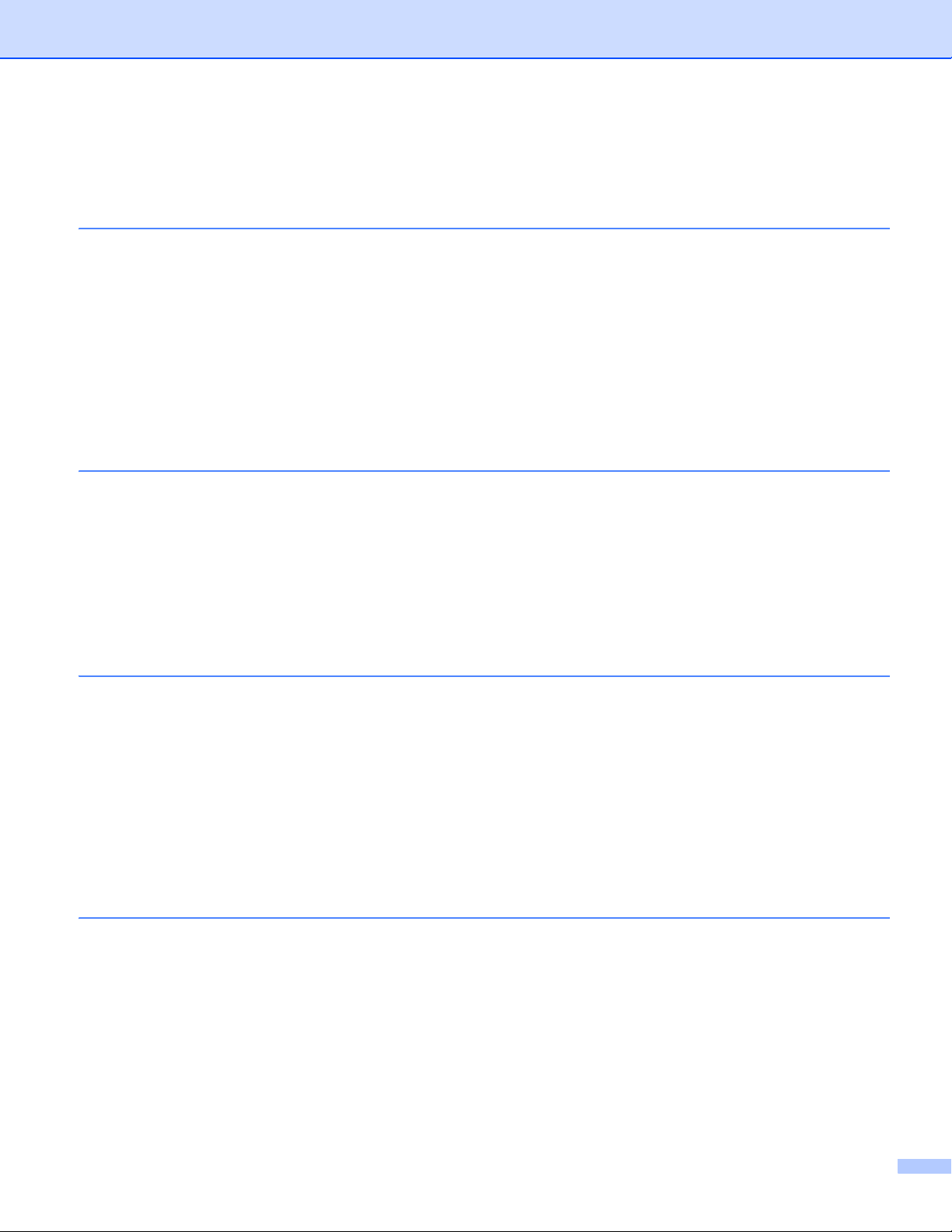
Tartalomjegyzék
1 Internetes faxolás 1
Az internetes faxolás áttekintése...............................................................................................................1
Fontos információk az internetes faxolásról........................................................................................2
Internetes faxolás ......................................................................................................................................3
Internetes fax küldése .........................................................................................................................3
E-mail vagy internetes fax fogadása ...................................................................................................4
További internetes faxolási lehetőségek....................................................................................................6
Fogadott e-mail vagy faxüzenetek továbbítása ...................................................................................6
Körfax továbbítás.................................................................................................................................6
Átviteli visszaigazolási üzenet .............................................................................................................9
Hibaüzenet ........................................................................................................................................10
2 Számok és e-mail címek tárolása 11
Egygombos tárcsázás vagy Gyorstárcsázás használata ........................................................................11
Egygombos tárcsázás és a Gyorstárcsázás tárolási beállításai........................................................12
Egygombos tárcsázási számok tárolása...........................................................................................13
Gyorstárcsázó számok tárolása........................................................................................................16
Az egygombos és a gyorstárcsázási számok módosítása és törlése ...............................................19
Számok tárolásának további módjai ........................................................................................................21
Csoportok beállítása körfaxoláshoz...................................................................................................21
Körfaxolás (csak fekete-fehér)...........................................................................................................24
3A Vezérlőpult beállításai 25
E-mail/IFAX menü....................................................................................................................................25
E-mail / IFAX .....................................................................................................................................25
Szkennelés e-mailbe (E-mail kiszolgáló)...........................................................................................29
Új alapértelmezett fájlméret beállítása
(Szkennelés e-mailbe (E-mail kiszolgáló)) ....................................................................................31
Új alapértelmezés beállítása a kétoldalas szkenneléshez
(Csak a Szkennelés e-mailbe (E-mail kiszolgáló) esetén)
(MFC-9465CDN és MFC-9560CDW esetén) ................................................................................31
Faxolás a kiszolgálónak ....................................................................................................................32
Funkciótáblázat és gyári alapbeállítások.................................................................................................34
AIndex 40
ii
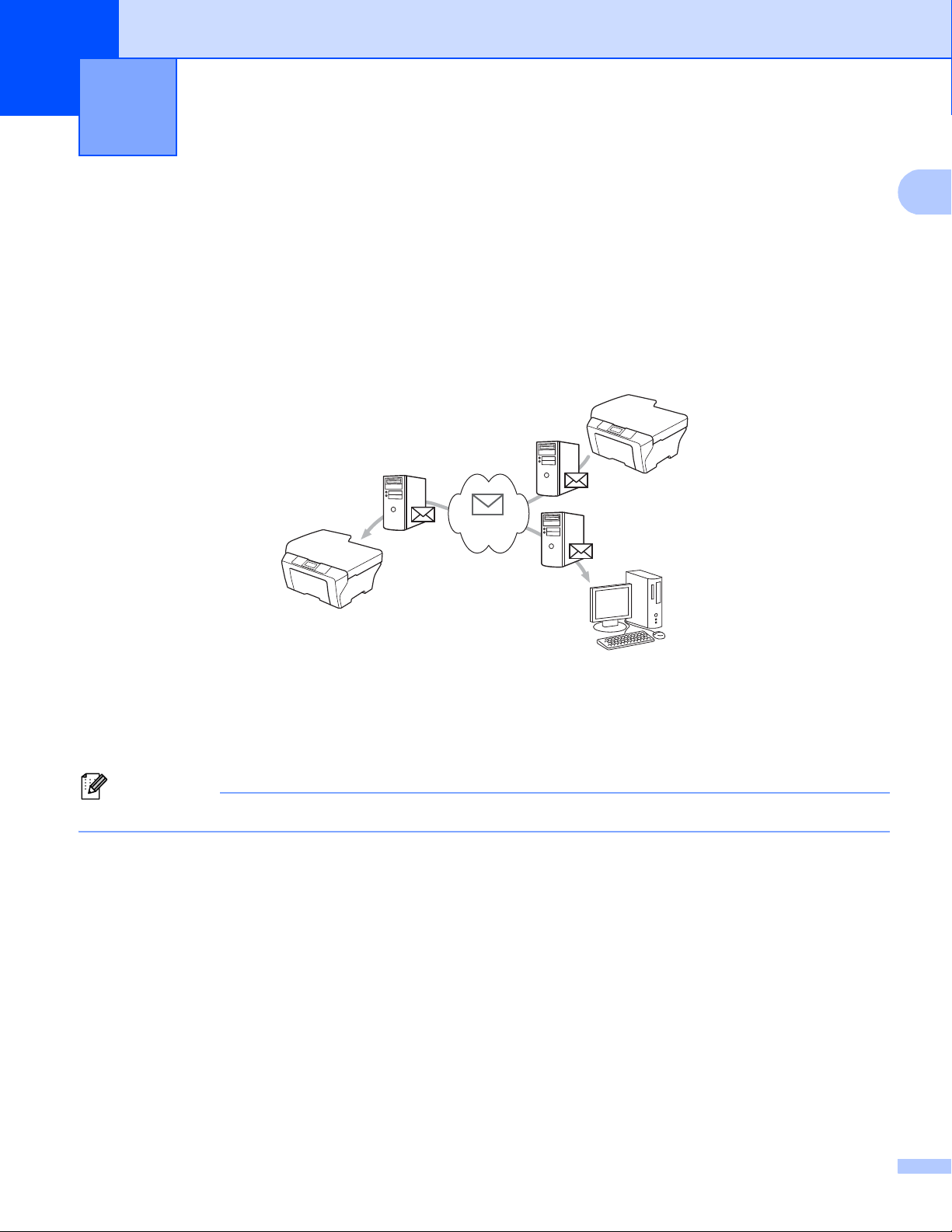
1
1
Megjegyzés
Internetes faxolás 1
Az internetes faxolás áttekintése 1
Az internetes faxolás (IFAX) lehetővé teszi, hogy az internetet használja faxdokumentumok küldésére és
fogadására. A dokumentumok átvitele e-mail üzenethez csatolt TIFF-F fájlok formájában történik. Ez azt
jelenti, hogy a számítógépek is képessé válnak dokumentumok küldésére és fogadására, amennyiben
rendelkeznek TIFF-F fájlok létrehozására és megtekintésére szolgáló alkalmazással. Erre a célra bármely
TIFF-F megtekintő program megfelel. A készülékkel küldött dokumentumok TIFF-F formátumra történő
átalakítása automatikusan megtörténik. Brother készülékével akkor tud üzeneteket küldeni és fogadni, ha
számítógépének levelezőprogramja támogatja a MIME formátumot.
4
4
3
1Küldő
2 Internet
3 Címzett
4 E-mail kiszolgáló
Az I-Fax dokumentumokat Letter vagy A4 formátumban és csak fekete-fehérben tudja küldeni/fogadni.
2
4
3
1
1
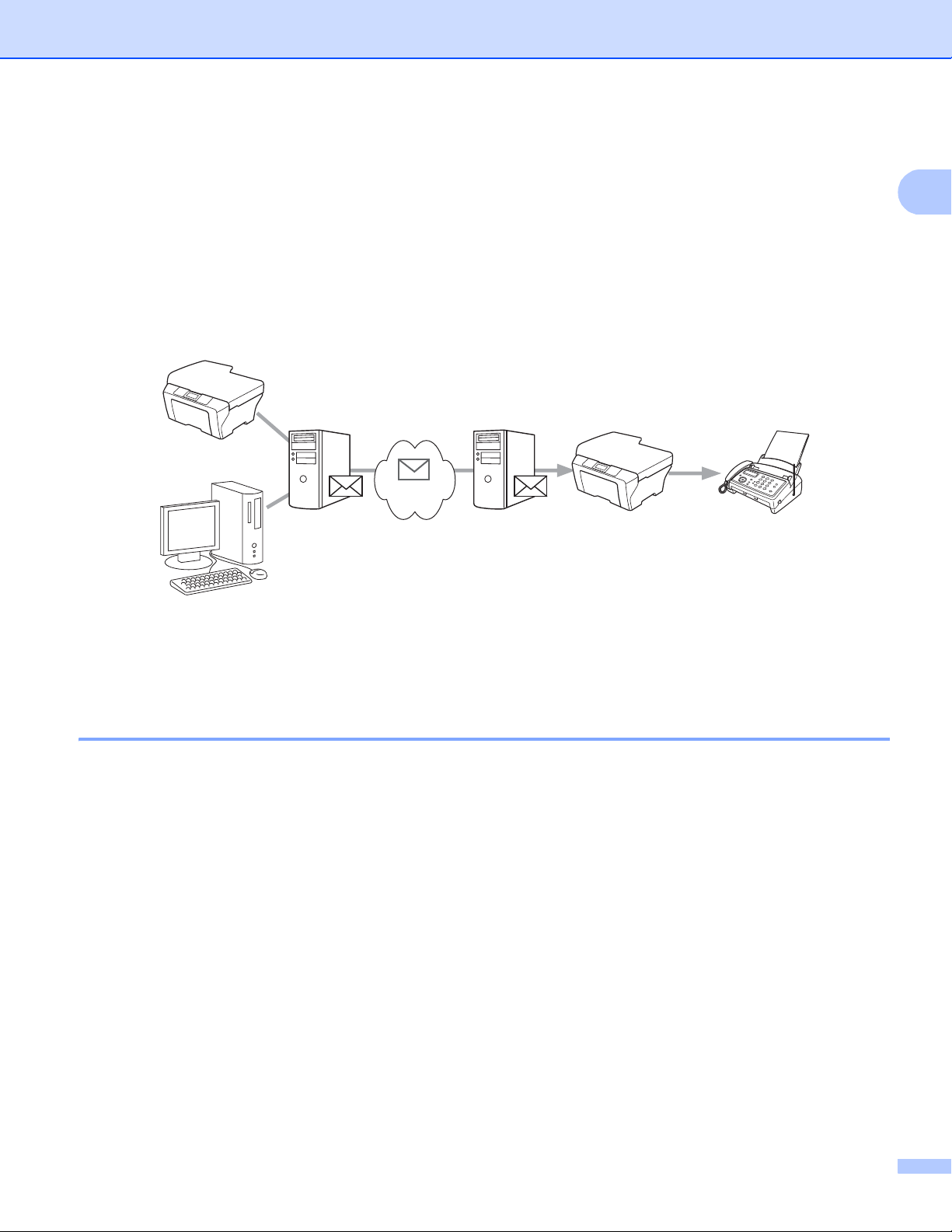
Internetes faxolás
1
2
33
1
Fogadott e-mail vagy faxüzenetek továbbítása
Továbbítani is lehet a kapott e-mail vagy szabványos faxüzeneteket másik e-mail címre vagy
faxkészülékre. További információkért lásd: Fogadott e-mail vagy faxüzenetek továbbítása
című részt a(z) 6. oldalon!.
Körfax továbbítása
Ha nagy távolságra szeretné faxolni a dokumentumot (például külföldre), a „körfax továbbítása” funkcióval
megspórolhatja a kommunikációs költségeket. Ez a funkció lehetővé teszi, hogy miután Brother készüléke
az interneten keresztül fogadta a dokumentumot, továbbítsa azt más faxkészülékeknek hagyományos
telefonvonalon keresztül. További információkért lásd: Körfax továbbítás című részt a(z) 6. oldalon!.
1 Internet
2 Telefonvonal
3 E-mail kiszolgáló
Fontos információk az internetes faxolásról 1
A LAN rendszeren történő internetes faxüzenet küldése alapvetően azonos az e-mailen keresztüli
kommunikációval – ugyanakkor különbözik a hagyományos telefonvonalat használó faxkommunikációtól. Az
internetes faxolásra vonatkozóan a következő fontos információkat kell figyelembe venni:
Néhány tényező – mint a fogadóállomás holléte, a LAN rendszer felépítése, vagy hogy mennyire leterhelt
a hálózat (például az internet) – miatt a hibaüzenet visszaküldése hosszabb időt vehet igénybe. (általában
20-30 másodperc).
Tekintve, hogy az interneten keresztüli átvitel biztonsági fokozata alacsony, javasoljuk, hogy bizalmas
dokumentumok küldésére a hagyományos telefonvonalat használja.
Ha a fogadó levelezőrendszere nem kompatibilis a MIME formátummal, nem lehet átküldeni számára a
dokumentumot. A fogadó kiszolgálójától függően az is előfordulhat, hogy nem érkezik hibaüzenet.
Ha túl nagy a dokumentum képadatainak mérete, fennáll a lehetőség, hogy sikertelen lesz az adatátvitel.
Az Ön által kapott internetes üzenet betűtípusa és a betűk mérete nem módosítható.
2
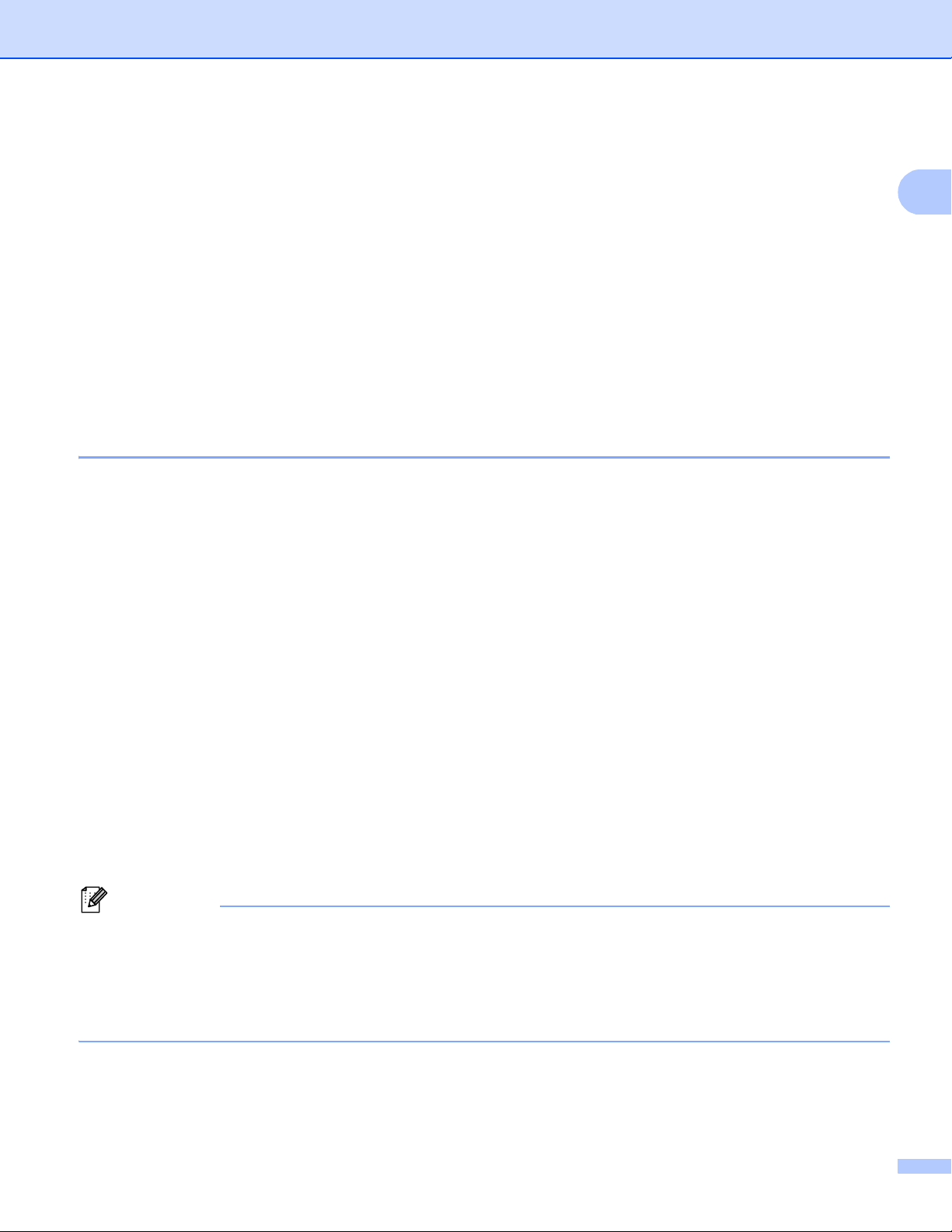
Internetes faxolás
1
Megjegyzés
Internetes faxolás 1
Az internetes faxolás használata előtt be kell állítania Brother készülékét, hogy kommunikálni tudjon hálózati
és levélkiszolgálójával. Biztosítania kell, hogy a következő elemek konfigurálva legyenek a készülékén.
Ezeket az elemeket konfigurálhatja a vezérlőpultról, a Web alapú kezelőről, a Távoli beállításról vagy a
BRAdmin Professional 3 alkalmazásból. Ha nem ismeri a fenti adatok bármelyikét, vegye fel a kapcsolatot a
rendszergazdával.
IP-cím (Ha már a hálózaton használja a készülékét, a készülék IP-címe megfelelően lett konfigurálva.)
E-mail cím
SMTP, POP3 kiszolgáló címe/portja/hitelesítési módszere
postafiók neve és jelszava
Internetes fax küldése 1
Internetes fax küldése előtt 1
Internetes fax elküldéséhez a következő elemeket konfigurálhatja a vezérlőpultról, a Web alapú kezelőről
vagy Távoli beállításról.
Tárgy (ha szükséges)
Maximális méret (ha szükséges)
Értesítés (ha szükséges) (További információkért lásd: Átviteli visszaigazolási üzenet
című részt a(z) 9. oldalon!.)
Internetes fax küldése 1
Az internetes fax küldésének lépései azonosak a hagyományos fax küldésének folyamatával (további
információkért lásd: Fax küldése a Használati útmutató dokumentumban). Ha már beprogramozta a célként
használt internetes faxkészülékek címét az egygombos vagy gyorstárcsázási helyekre, az internetes faxot
úgy küldheti el, hogy betölti a dokumentumot a készülékbe. Ha módosítani szeretné a felbontást, használja
a Fax Resolution (Felbontás) gombot a kívánt felbontás beállításához, válasszon egy egygombos vagy egy
gyorstárcsázási számot (további információkért lásd: Számok és e-mail címek tárolása
című részt a(z) 11. oldalon!), és nyomja meg a Mono Start gombot (a Szuperfinom nem támogatott az
internetes faxoláshoz).
• Ha az internetes faxcímet kézzel kívánja begépelni, töltse be a készülékbe a dokumentumot, majd nyomja
meg egyszerre a Shift (Váltás) és a 1 gombot a „betű” módba váltáshoz. Írja be a címet, majd nyomja
meg a Mono Start gombot.
A szöveg bevitelével kapcsolatban lásd: Használati útmutató.
• Az e-mail cím információit a Web alapú kezelőről vagy a Távoli beállításról regisztrálhatja.
3
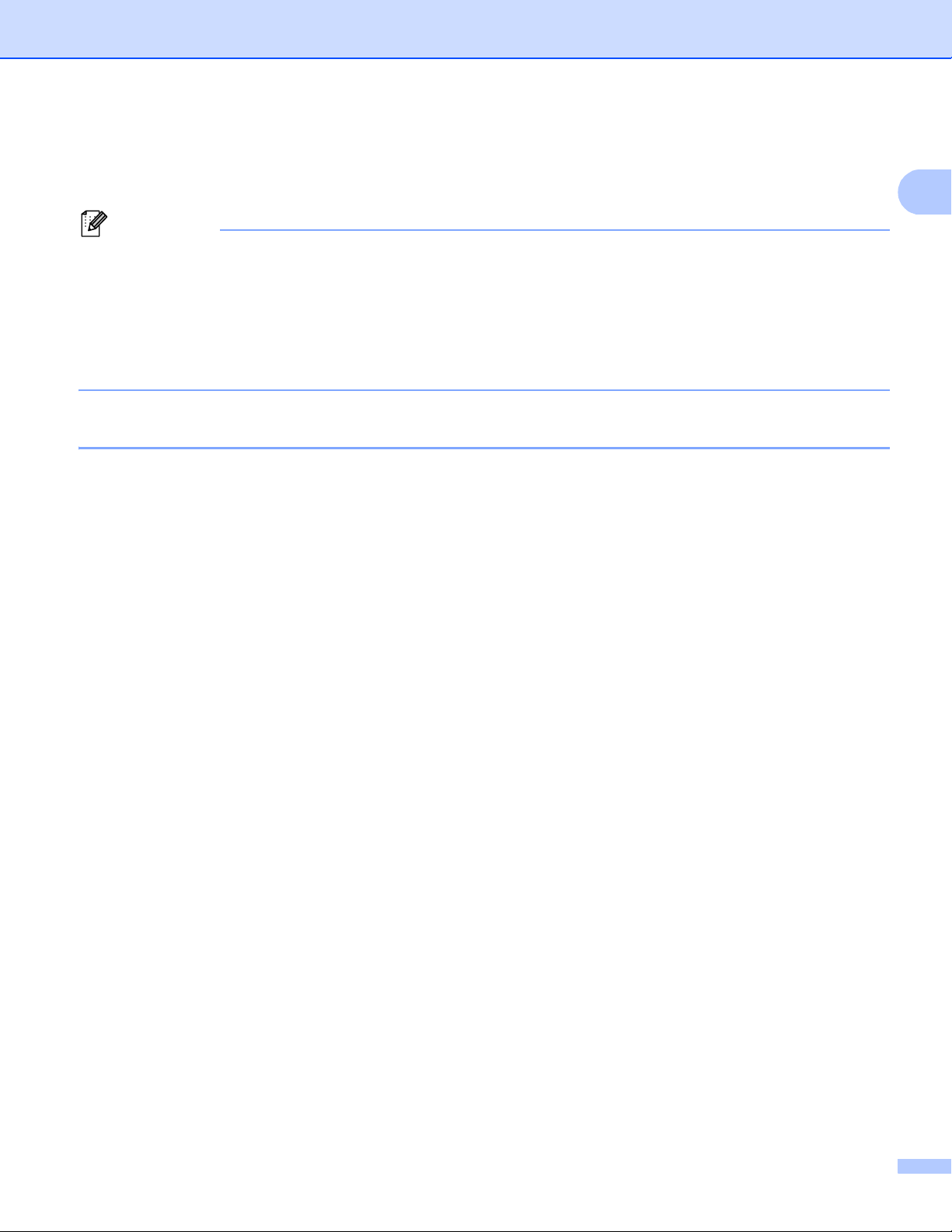
Internetes faxolás
1
Megjegyzés
A dokumentum a szkennelés után automatikusan továbbításra kerül a fogadó internetes faxkészülékre az Ön
SMTP kiszolgálóján keresztül. Szkennelés során a küldési műveletet törölheti a Stop/Exit (Stop/Kilépés)
gomb lenyomásával. Az adatátvitel befejezése után a készülék visszaáll a készenléti állapotba.
Egyes e-mail kiszolgálók nem engedélyezik terjedelmes e-mail dokumentumok elküldését (a
rendszeradminisztrátor gyakran korlátozza az e-mailek maximális méretét). Amennyiben e funkció be van
kapcsolva, a készülék megjeleníti az Memória megtelt feliratot, ha 1 MB-nál nagyobb méretű e-mailt
próbál elküldeni. A dokumentum elküldésére nem kerül sor, és a készülék hibajelentést nyomtat ki. A
küldeni kívánt dokumentumot kisebb dokumentumokra kell bontani ahhoz, hogy a levelező-kiszolgáló
elfogadja. (Tájékoztatásul közöljük, hogy az ITU-T Tesztgrafikon 1. sz. táblája alapján egy 42 oldalas
dokumentum megközelítőleg 1 MB terjedelmű.)
E-mail vagy internetes fax fogadása 1
Internetes fax fogadása előtt 1
Internetes fax fogadásához a következő elemeket kell konfigurálnia a vezérlőpultról, a Web alapú kezelőről
vagy a Távoli beállításról:
Automatikus lehívás (ha szükséges)
Lehívási időköz (ha szükséges)
Fejléc (ha szükséges)
Hibaüzenet törlése (ha szükséges)
Értesítés (ha szükséges) (További információkért lásd: Átviteli visszaigazolási üzenet
című részt a(z) 9. oldalon!.)
Internetes fax fogadása 1
E-mail üzeneteket 2 módon fogadhat:
Fogadás POP3 kiszolgálón keresztül rendszeres időközönként
Fogadás POP3 kiszolgálón keresztül (manuális kezdeményezéssel)
Ha a POP3 kiszolgáló használatával fogad e-mail üzeneteket, a készüléknek az adatok fogadása előtt le kell
kérdeznie a levélkiszolgálót. Ez a lehívás a megadott időközönként történik (például beállíthatja készülékét
úgy, hogy az e-mail kiszolgálóról 10 percenként hívja le az adatokat), vagy kézzel is kezdeményezhet
lehívást a kiszolgálóról, ha megnyomja a Shift (Váltás) + Mono Start vagy Colour Start (Színes Start)
gombokat.
Ha készüléke e-mail adatokat kap, az LCD-kijelző kijelzi ezt. Például a Fogadás feliratot, azután a
xx Levelek feliratot olvashatja majd az LCD-kijelzőn. Ha megnyomja a Shift (Váltás) + Mono Start vagy
Colour Start (Színes Start) gombokat az e-mail adatok az e-mail kiszolgálóról történő lehívásához, és
nincsenek nyomtatásra váró e-mail dokumentumok, a készülék a Nincs levél feliratot fogja két
másodpercig megjeleníteni az LCD-kijelzőn.
4
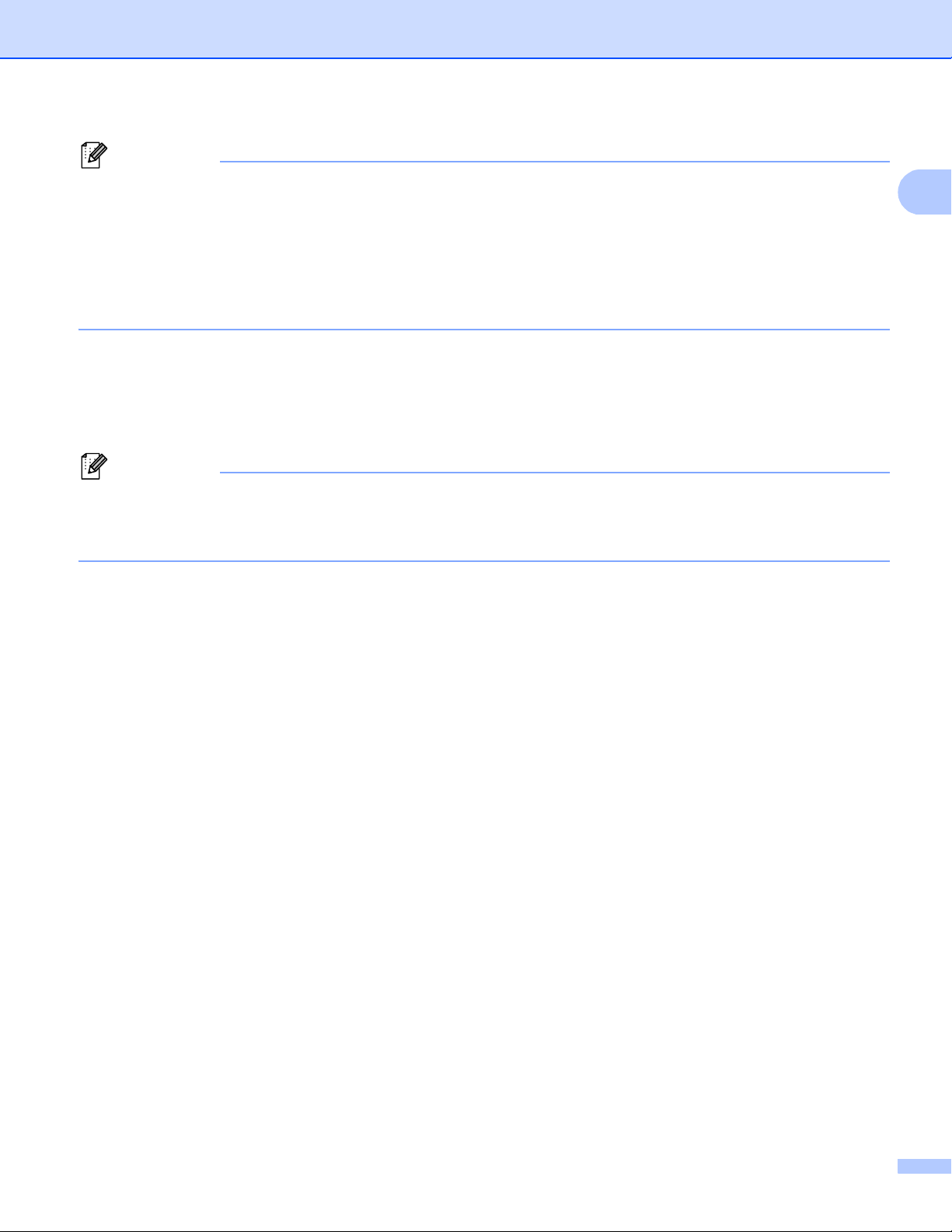
Internetes faxolás
1
Megjegyzés
Megjegyzés
• Ha az adatok fogadásakor a készülék kifogy a papírból, ezeket az adatokat a készülék a memóriában
tárolja. Ezt az adatot a készülék automatikusan kinyomtatja, amikor papírt helyez a készülékbe.
• Ha a fogadott levél nem egyszerű szöveg formátumú, vagy a csatolt fájl nem TIFF-F formátumú, a
készülék a következő hibaüzenetet fogja kinyomtatni: „CSATOLT FÁJL NEM TÁMOGATOTT. FÁJL
NÉV:XXXXXX.doc” Ha a fogadott levél túl nagy, akkor pedig a következő hibaüzenetet nyomtatja: „TÚL
NAGY E-MAIL ADAT.”. A POP fogadás-hibás üzenetek törlése funkció BE állapotában (alapértelmezett)
a hibás levél automatikusan törlődik az e-mail kiszolgálóról.
Internetes fax fogadása számítógépén 1
Amikor a számítógép internetes fax dokumentumot fogad, a dokumentum e-mail üzenet mellékletében
érkezik, az e-mail üzenet pedig arról tájékoztatja a számítógépet, hogy internetes faxkészülékről érkezett a
dokumentum. Ugyanez az üzenet jelenik meg a kapott e-mail üzenet tárgy mezőjében is.
Ha az a számítógép, amelyre a dokumentumot küldeni szeretné, nem Windows®2000/XP, Windows
®
Server
számítógép tulajdonosát, hogy telepítenie kell egy olyan szoftvert, amely tudja olvasni a TIFF-F fájlokat.
2003/2008, Windows Vista® vagy Windows®7 operációs rendszert futtat, tájékoztassa a
5
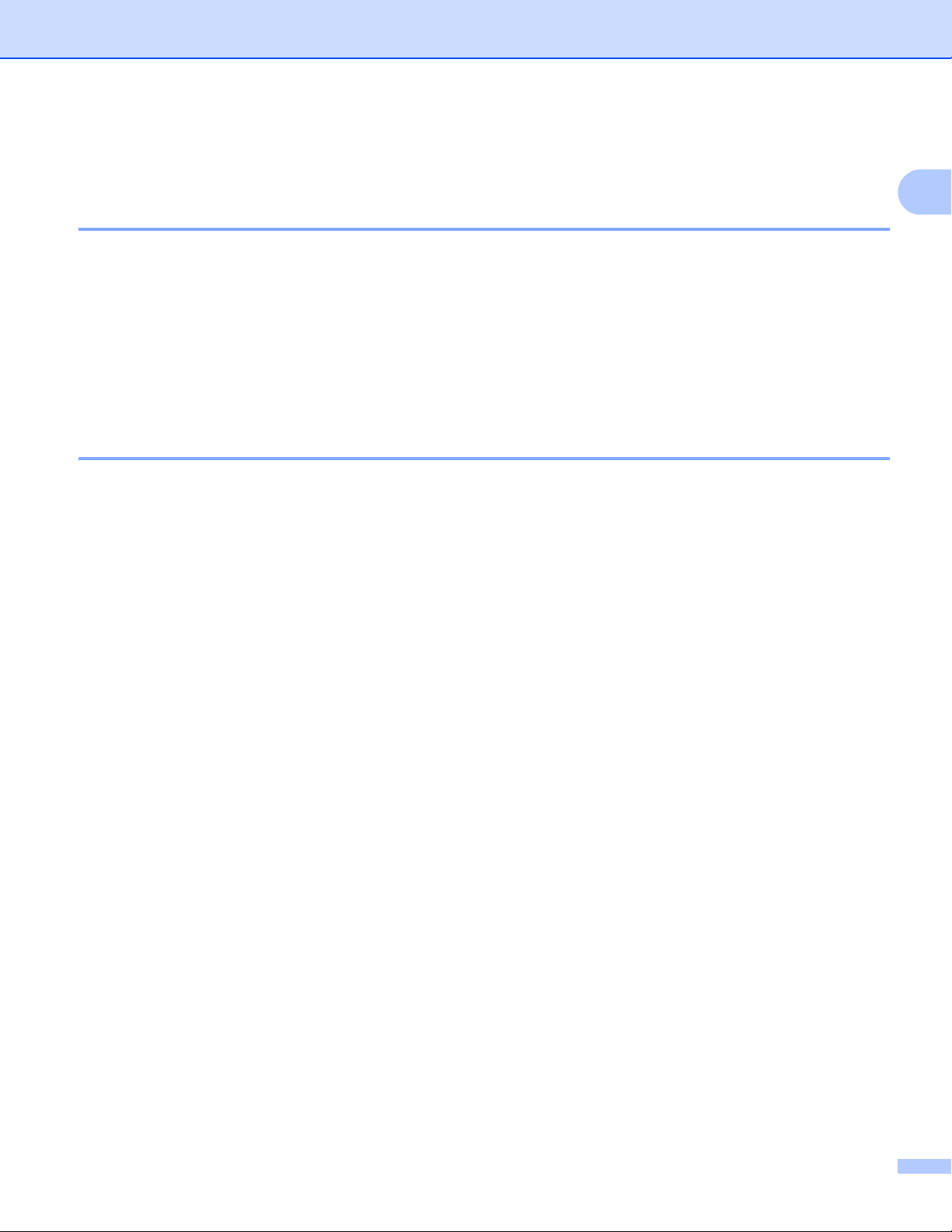
Internetes faxolás
1
További internetes faxolási lehetőségek 1
Fogadott e-mail vagy faxüzenetek továbbítása 1
Továbbítani is lehet a kapott e-mail vagy szabványos faxüzeneteket másik e-mail címre vagy faxkészülékre.
A fogadott üzenetek e-mailen keresztül továbbíthatók számítógépre vagy internetes faxkészülékre. Az
üzenetek szabványos telefonvonalon keresztül is továbbíthatók egy másik készülékre.
Ezt a beállítást böngésző segítségével, illetve a készülék vezérlőpultján lehet engedélyezni. A faxtovábbítás
konfigurálásának lépéseit a Kibővített használati útmutató tartalmazza.
Kérjük, ellenőrizze a Kibővített használati útmutató dokumentumban, hogy az Ön készüléke támogatja-e ezt
a funkciót.
Körfax továbbítás 1
Ez a funkció lehetővé teszi, hogy miután Brother készüléke az interneten keresztül fogadott egy
dokumentumot, továbbítsa azt más faxkészülékeknek hagyományos telefonvonalon keresztül.
Körfax továbbítása előtt 1
Körfaxhoz a következő elemeket kell konfigurálnia a vezérlőpultról, a Web alapú kezelőről vagy a Távoli
beállításról:
Körfax továbbítása
Engedélyeznie kell a körfax továbbítását.
Relay domain
A készüléken, amely hagyományos faxkészülékre továbbítja a dokumentumot, be kell állítani a készülék
domain nevét. Amennyiben átjátszó eszközként kívánja használni készülékét, meg kell adnia egy Ön által
megbízhatónak tartott domain nevet, más szóval a név “@” jel után következő részét. Gondosan válassza
meg a megbízható domaint, mert az azon szereplő bármelyik felhasználó jogosult lesz üzenetek
átjátszására.
Legfeljebb 10 domain nevet regisztrálhat.
Relay jelentés
6
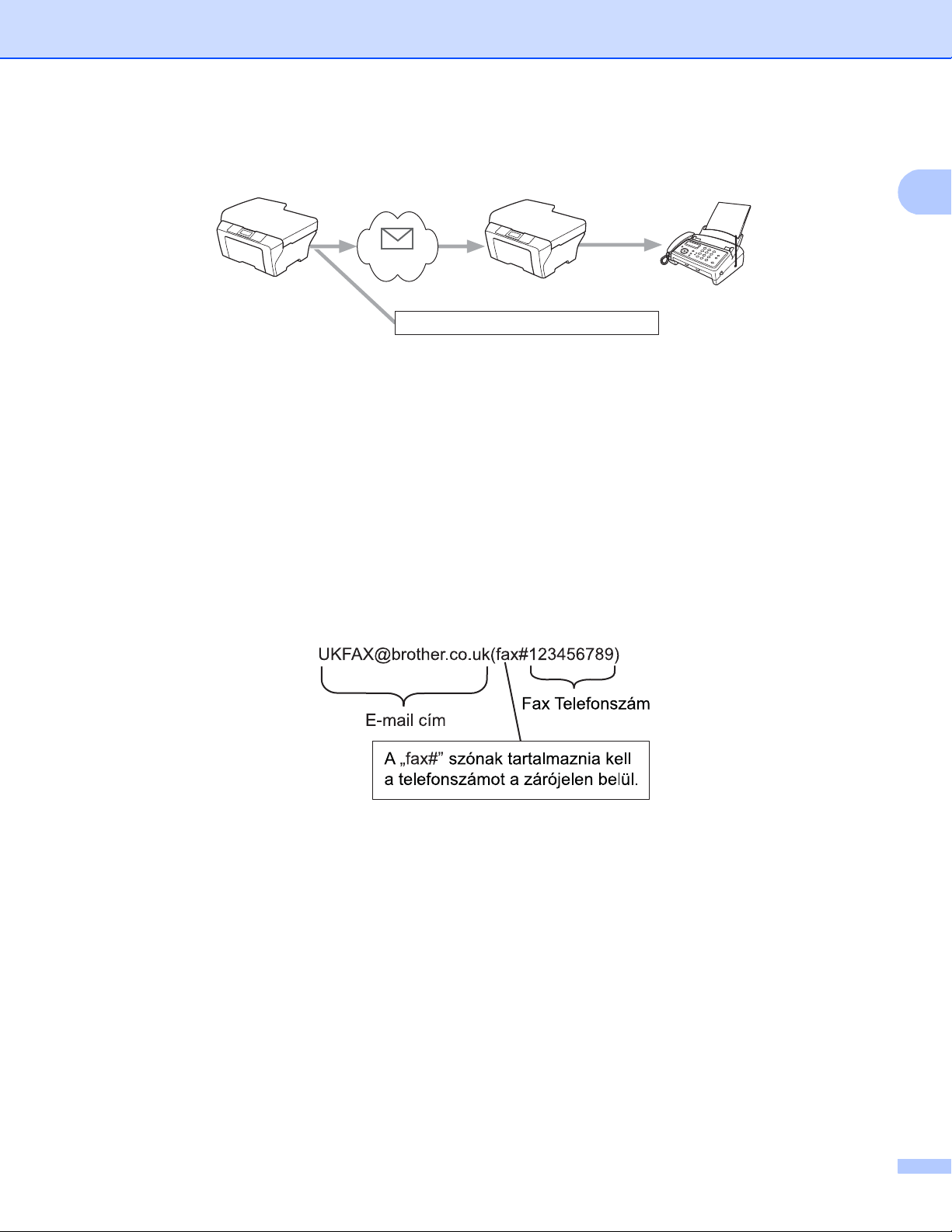
Internetes faxolás
1
Körfax továbbítás egy készülékről 1
FAX@brother.com UKFAX@brother.co.uk 123456789
1
UKFAX@brother.co.uk(fax#123456789)
1 Internet
Ebben a példában az Ön készülékének e-mail címe FAX@brother.com, és erről a készülékről kíván elküldeni
egy dokumentumot egy másik készülékre Angliába, amelynek e-mail címe: UKFAX@brother.co.uk – ez a
készülék pedig hagyományos telefonvonalon fogja továbbítani a dokumentumot egy szabványos
telefonvonalat használó faxkészülékre. Ha az Ön e-mail címe FAX@brother.com, akkor az Angliában lévő
készüléken, amely a hagyományos faxkészülékre továbbítja a dokumentumot, be kell állítani a brother.com
megbízható domain nevet. Ha ezt a domain névre vonatkozó információt nem adja meg, a középső készülék
(amely közvetíti a dokumentumot) nem tekint megbízhatónak (vagyis nem fogad el) semmilyen internetes
feladatot, amelyet a @brother.com domainben lévő készüléktől kap.
A dokumentumot a megbízható domain beállítása után küldheti el készlékéről [pl. FAX@brother.com] a
dokumentumot továbbító készülék e-mail címének [pl. UKFAX@brother.co.uk], majd a fogadó készülék
faxszámának megadásával. A következő példa azt mutatja, hogyan kell megadnia az e-mail címet, illetve a
telefonszámot.
Küldés több telefonszámra: 1
Ha több hagyományos faxkészülékre kívánja elküldeni a dokumentumot, a címet a következő módon adhatja
meg:
a Adja meg az első faxkészülék telefonszámát UKFAX@brother.co.uk(fax#123).
b Nyomja meg a OK gombot.
c Adja meg a második faxkészülék telefonszámát UKFAX@brother.co.uk(fax#456).
d Nyomja meg a Mono Start gombot.
7
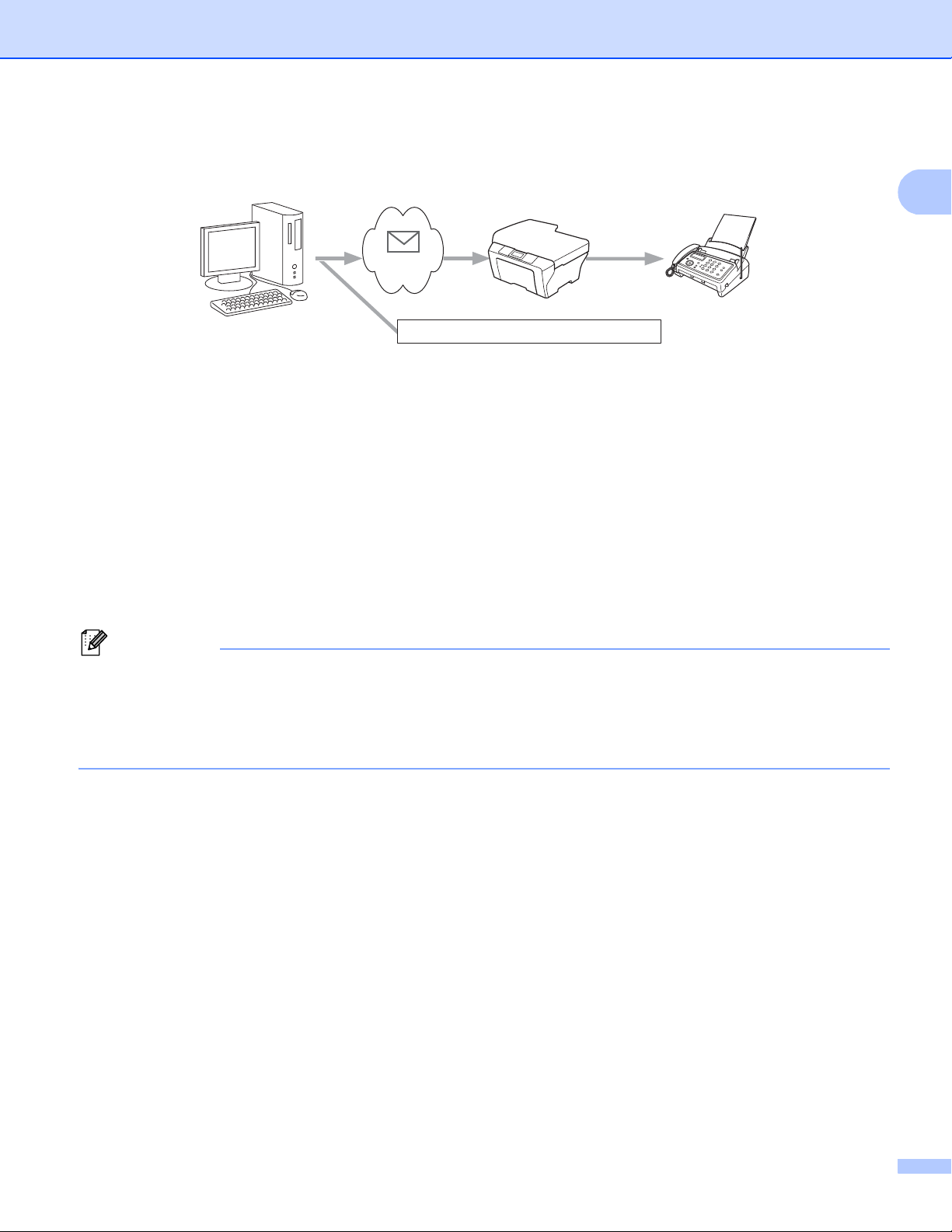
Internetes faxolás
1
Megjegyzés
1
UKFAX@brother.co.uk 123456789
UKFAX@brother.co.uk(fax#123456789)
Körfax továbbítás számítógépről 1
1 Internet
Számítógépéről is küldhet e-mailt, majd továbbíttathatja azt egy hagyományos faxkészülékre. A továbbított
e-mailt fogadó hagyományos faxgép telefonszámának megadási módja az Ön által használt
levelezőprogramtól függően változik. A következőkben különböző levelezőprogramokra vonatkozó példákat
adunk meg:
Néhány levelezőprogram nem támogatja a több telefonszámra történő továbbítást. Ha az Ön
levelezőprogramja nem támogatja a több telefonszámra történő továbbítást, akkor egyszerre csak egy
faxkészülékre tudja továbbítani a dokumentumot.
Adja meg a közvetítő készülék címét és faxszámát a „Címzett” mezőben ugyanolyan módon, mint a Brother
gépről való küldéskor.
UKFAX@brother.co.uk(fax#123456789)
A Microsoft® Outlook® 97 vagy újabb verzió esetén a cím adatait a következőképp kell megadnia a
címjegyzékben:
Név: fax#123456789
E-mail cím: UKFAX@brother.co.uk
8
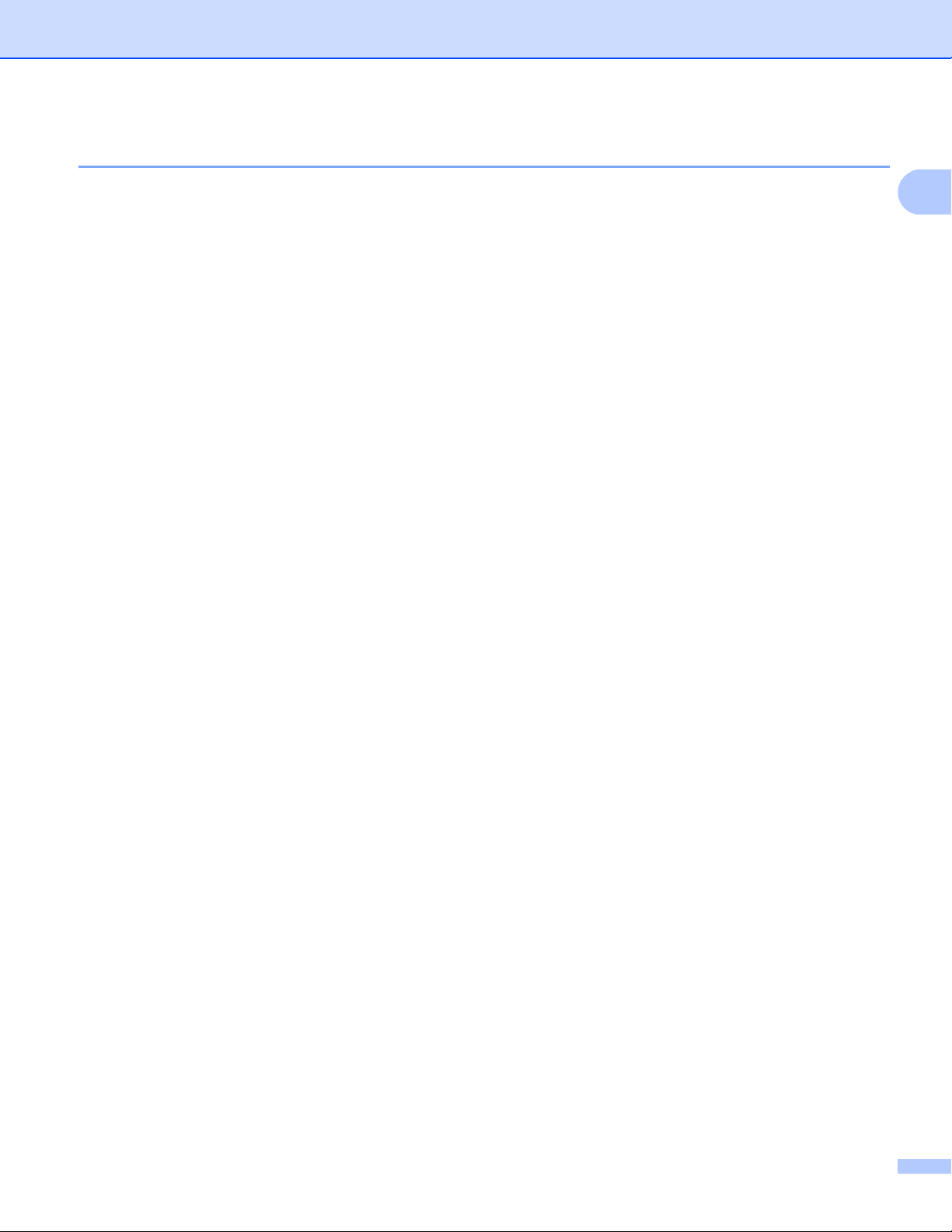
Internetes faxolás
1
Átviteli visszaigazolási üzenet 1
Az Átviteli visszaigazolási üzenet két elkülönülő funkciót támogat. A küldésre vonatkozó visszaigazolási
üzenet lehetővé teszi, hogy visszajelzést kérjen a fogadó állomástól, hogy megkapták és feldolgozták az
internetes faxot, illetve az e-mail üzenetet. A fogadásra vonatkozó visszaigazolási üzenet lehetővé teszi,
hogy a küldő állomásnak jelentést küldjön, miután sikeresen megkapta és feldolgozta az internetes faxot,
illetve az e-mail üzenetet.
E szolgáltatás használatához a Értesítés beállítást kell alkalmaznia a Levél fogadás és a
Levél küldés beállításoknál.
Küldési visszaigazolás beállítása 1
A Értesítés beállítást a Levél küldés beállításnál megadhatja Be vagy Ki értékűnek. Ha a Be beállítás
van kiválasztva, egy további információs mező is elküldésre kerül a képadatokkal. Ezt a mezőt “MDN”-nek
nevezzük.
MDN (Message Disposition Notification):
Ez a mező kérdezi le az internetes fax/e-mail üzenet állapotát a kézbesítés után az SMTP (Send Mail
Transfer Protocol) átviteli rendszeren keresztül. Miután az üzenet megérkezett a címzetthez, ezek az adatok
akkor lesznek használatban, amikor a készülék vagy a felhasználó elolvassa, illetve kinyomtatja a fogadott
internetes faxot vagy e-mailt. Például, ha az üzenetet megnyitják olvasásra vagy kinyomtatják, a címzett erről
értesítést küld a küldő készüléknek, illetve felhasználónak.
A címzettnek támogatnia kell az MDN mezőt ahhoz, hogy értesítést tudjon küldeni, egyébként a kérést
figyelmen kívül hagyja.
Fogadási visszaigazolás beállítása 1
Három lehetőség van e beállításnál: Be, MDN vagy Ki.
Fogadási értesítés „Be”
Ha a „Be” beállítás van megadva, egy megadott üzenet lesz visszaküldve a küldőhöz az üzenet sikeres
fogadásának és feldolgozásának jelzéseként. A megadott üzenet szövege a küldő által kért művelettől függ.
A visszaigazoló jelentés tartalma:
SIKERES: Fogadás <e-mail cím>
Fogadási értesítés „MDN”
Ha a „MDN” beállítás van megadva, a fentiekben meghatározott jelentést küldi vissza a készülék a küldőhöz,
ha ott a megerősítés kérésére kitöltötték a „MDN” mezőt.
Fogadási értesítés „Ki”
A Ki beállítás minden típusú fogadási értesítést Ki értékűre állít, és a kéréstől függetlenül semmilyen
üzenetet nem küld vissza a küldőhöz.
9
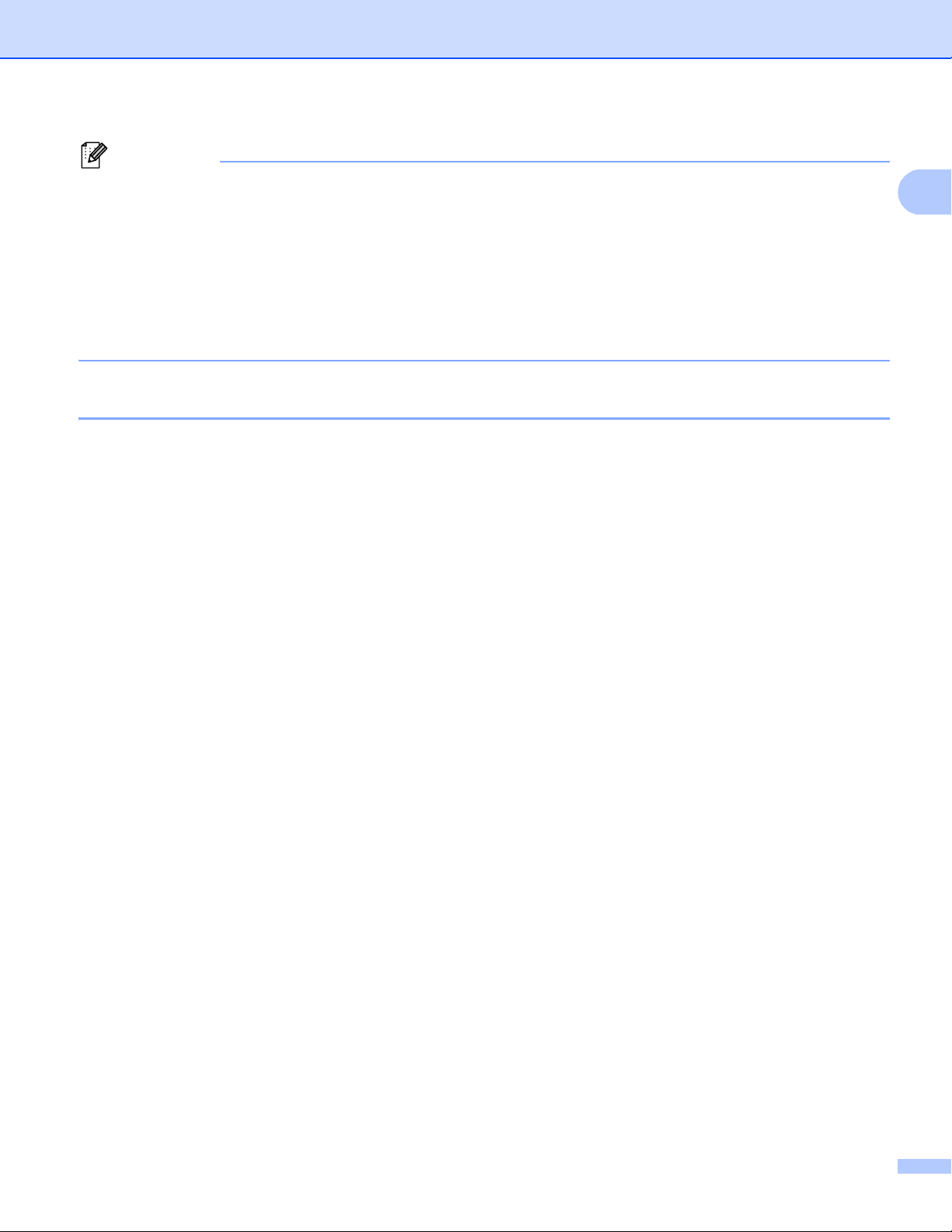
Internetes faxolás
1
Megjegyzés
Az átviteli visszaigazolási üzenet megfelelő fogadásához konfigurálnia kell a következő beállításokat.
•Küldő
• Kapcsolja be a Küldési visszaigazolás beállítása terület Értesítés beállítását.
• A Fogadási visszaigazolás beállítása területen állítsa a Fejléc elemet Mind vagy
Tárgy+Küldő+Címzett értékre.
• Címzett
• Kapcsolja be a Fogadási visszaigazolás beállítása terület Értesítés beállítását.
Hibaüzenet 1
Ha az internetes fax küldése közben kézbesítési hiba történik, a levelező-kiszolgáló hibaüzenetet küld vissza
a készüléknek, és ez nyomtatásra kerül. Ha levél fogadása közben lép fel hiba, a készülék hibaüzenetet
nyomtat (Például: „A készülékre küldött üzenet nem TIFF-F formátumú volt.”).
A hibaüzenet megfelelő fogadásához a Fogadási visszaigazolás beállítása területen állítsa a Fejléc elemet
Mind vagy Tárgy+Küldő+Címzett értékre.
10
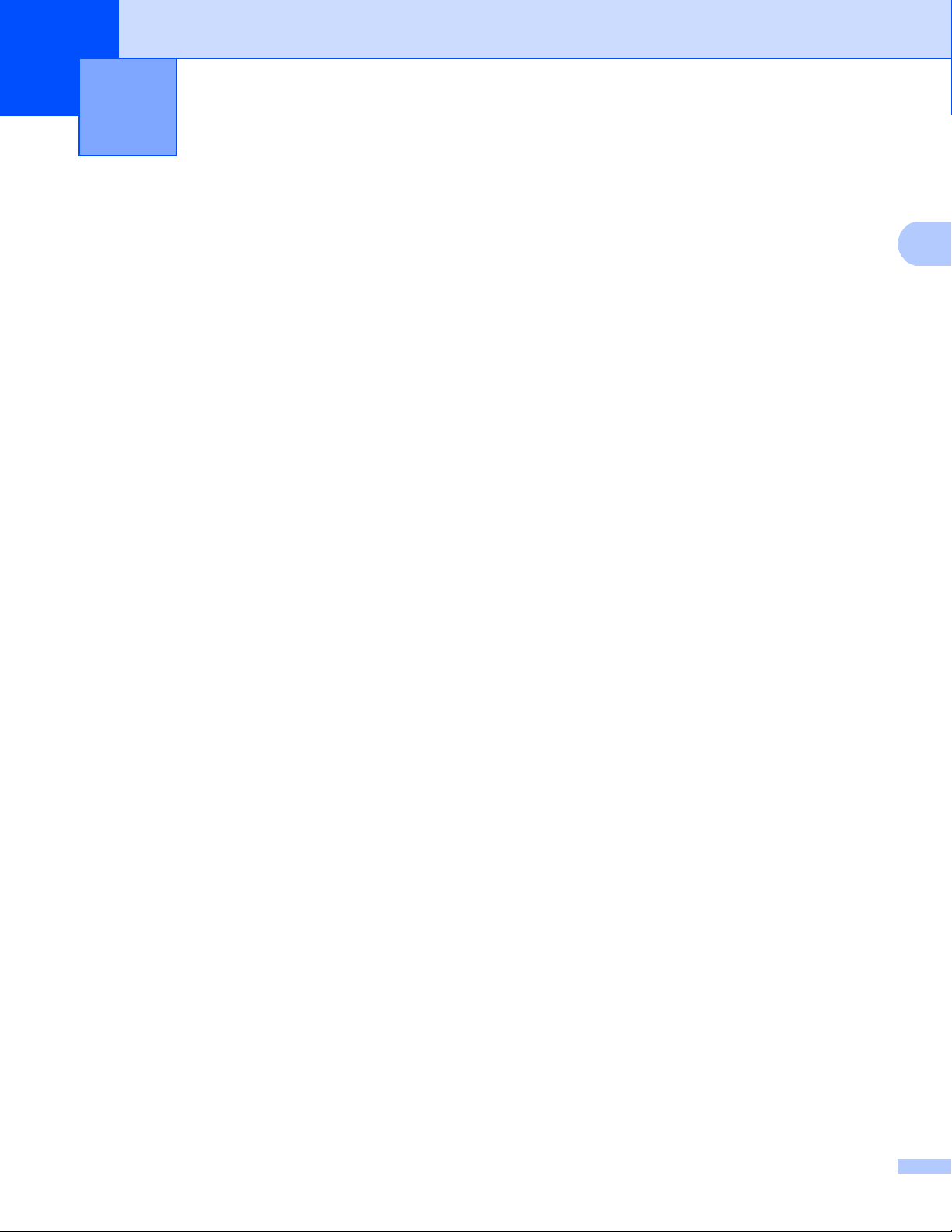
2
2
Miután telepítette az internetes faxolás szoftverét, kövesse a Használati útmutató és Kibővített használati
útmutató a készülék faxként való használatára vonatkozó utasításait. Ez a fejezet néhány, csak az internetes
faxolásra képes készülékre jellemző művelettel kapcsolatban ad tájékoztatást.
Számok és e-mail címek tárolása 2
Egygombos tárcsázás vagy Gyorstárcsázás használata 2
Készülékén a következő egyszerűsített tárcsázási lehetőségekhez tárolhat el számokat: Egygombos,
Gyorstárcsázás, Csoportok körfaxoláshoz és I-faxokhoz. Megadhatja az alapértelmezett felbontást is az
egygombos és a gyorstárcsázási számokhoz. Ha egy gyorstárcsázásos számot tárcsáz, a kijelző
megmutatja a nevet – ha eltárolta – vagy a számot. Egy szkennelési profilt is tárolhat a faxszám vagy e-mail
cím mellé.
Áramszünet esetén a memóriában található gyorstárcsázásos számok nem vesznek el.
A szkennelési profil azt a felbontást és a többi beolvasási beállítást jelenti, amelyeket akkor választott ki,
amikor eltárolta a számot.
11

Számok és e-mail címek tárolása
2
Megjegyzés
Egygombos tárcsázás és a Gyorstárcsázás tárolási beállításai 2
A következő diagramon az Egygombos tárcsázás vagy Gyorstárcsázási számhoz elérhető beállítások
láthatók. Amikor számot vagy e-mail címet tárol, az LCD utasítja, hogy válasszon a következő lépésekben
látható opciók közül.
1. lépés
A regisztráció
típusának
kiválasztása
Fax/Tel Faxszám Címzett neve Szabványos/Nagy/
IFAX E-mail cím Címzett neve Szabványos/Nagy/
Email szín. PDF E-mail cím Címzett neve 100 dpi/200 dpi/
Email szín. JPG E-mail cím Címzett neve 100 dpi/200 dpi/
Email szín. XPS E-mail cím Címzett neve 100 dpi/200 dpi/
Email szür. PDF E-mail cím Címzett neve 100 dpi/200 dpi/
Email szür. JPG E-mail cím Címzett neve 100 dpi/200 dpi/
Email szür. XPS E-mail cím Címzett neve 100 dpi/200 dpi/
Email FF PDF E-mail cím Címzett neve 200 dpi/
Email FF TIFF E-mail cím Címzett neve 200 dpi/
2. lépés
Szám vagy e-mail
cím beírása
3. lépés
Név beírása
4. lépés
Felbontás
kiválasztása
Extra nagy/Fénykép
Fénykép
300 dpi/600 dpi
300 dpi/600 dpi
300 dpi/600 dpi
300 dpi
300 dpi
300 dpi
200 x 100 dpi
200 x 100 dpi
5. lépés
Fájltípus
kiválasztása
-
-
PDF, PDF/A,
Biztonságos PDF,
Aláírt PDF
-
-
PDF, PDF/A,
Biztonságos PDF,
Aláírt PDF
-
-
PDF, PDF/A,
Biztonságos PDF,
Aláírt PDF
-
• Ha az Aláírt PDF lehetőséget választja, akkor a Web alapú kezelővel kell telepítenie egy tanúsítványt a
• Az Aláírt PDF azáltal, hogy egy digitális tanúsítványt ad hozzá a dokumentumhoz, segít az adatok
• A PDF/A egy hosszú távú archiválásra létrehozott PDF fájlformátum. Ez a formátum minden szükséges
készülékre. A Web alapú kezelőben válassza a Administrator Settings (Felügyeleti beállítások)
Configure Signed PDF Settings (Aláírt PDF beállításainak megadása) lehetőségét. Információ a
tanúsítványok telepítéséről: Hálózati használati útmutató.
manipulálásának és annak megakadályozásában, hogy valaki egy szerzőnek adja ki magát.
információt tartalmaz ahhoz, hogy hosszú tárolás után újra előállítható legyen belőle a dokumentum.
12

Számok és e-mail címek tárolása
2
Megjegyzés
Egygombos tárcsázási számok tárolása 2
Az Ön készüléke 8 Egygombos tárcsázás billentyűvel rendelkezik, amelyek segítségével 16
fax-/telefonszámot vagy e-mail címet tárolhat automatikus tárcsázáshoz. A 9-16 számokhoz úgy férhet
hozzá, hogy lenyomva tartja a Shift (Váltás) gombot, amikor megnyomja valamelyik Egygombos tárcsázó
gombot.
a Nyomja meg azt az egygombos gombot, amelyen a számot vagy az e-mail címet rögzíteni kívánja.
Ha az adott helyen nincs tárolt szám vagy e-mail cím, az LCD-kijelző a Regisztrál? feliratot jeleníti
meg.
Nyomja meg a 1 gombot a Igen kiválasztásához.
b Nyomja meg a a vagy b gombot a Fax/Tel, IFAX, Email szín. PDF, Email szín. JPG,
Email szín. XPS, Email szür. PDF, Email szür. JPG, Email szür. XPS, Email FF PDF
vagy Email FF TIFF kiválasztásához.
Nyomja meg a OK gombot.
c Írja be a telefon- vagy faxszámot (legfeljebb 20 karakter) vagy az e-mail címet (egyenként legfeljebb 60
karakter).
Nyomja meg a OK gombot.
Ha az E-mail regisztrációs típust választotta a b lépésben, és elmentette az e-mail címet, akkor az e-mail
címet csak a szkennelés üzemmódban használhatja. Ha az IFAX regisztrációs típust választotta a b
lépésben, és elmentette az e-mail címet, akkor az e-mail címet csak a Fax üzemmódban használhatja.
d Válasszon az alábbi lehetőségek közül:
Írja be a nevet a tárcsázófelületen (legfeljebb 15 karakter).
Nyomja meg a OK gombot.
Nyomja meg az OK gombot, ha név nélkül kívánja menteni a számot vagy az e-mail címet.
13

Számok és e-mail címek tárolása
2
Megjegyzés
e Válasszon az alábbi lehetőségek közül:
Ha a számmal vagy e-mail címmel együtt el kíván menteni egy faxolási/szkennelési felbontást is,
akkor ugorjon a megfelelő lépésre a következő táblázatban láthatóak szerint:
Ha nem szeretné módosítani az alapértelmezett felbontást, nyomja meg az OK gombot, majd ugorjon
a l lépésre.
A b lépésben kiválasztott opció
Fax/Tel f
IFAX g
Email szín. PDF
Email szín. XPS
Email szür. PDF
Email szür. XPS
Email FF PDF
Email FF TIFF
Ha körfaxot küld, és szkennelési paramétereket adott meg a telefonszámok és e-mail címek mellett, az
először kiválasztott Egygombos tárcsázás, Gyorstárcsázási vagy Csoport szám szkennelési paraméterei
lesznek érvényesek a teljes körfaxra.
Folytassa a következő
lépéssel:
hEmail szín. JPG
iEmail szür. JPG
j
f Nyomja meg a a vagy a b gombot a Fax felb:Stand., Fax felb:Finom, Fax felb:S.Fin. vagy
Fax felb:Fotó kiválasztásához.
Nyomja meg az OK gombot, és folytassa a l lépéstől.
g Nyomja meg a a vagy a b gombot a Fax felb:Stand., Fax felb:Finom vagy Fax felb:Fotó
h Nyomja meg a a vagy a b gombot a Felb: 100dpi, Felb: 200dpi, Felb: 300dpi vagy
i Nyomja meg a a vagy a b gombot a Felb: 100dpi, Felb: 200dpi vagy Felb: 300dpi
kiválasztásához.
Nyomja meg az OK gombot, és folytassa a l lépéstől.
Felb: 600dpi kiválasztásához.
Nyomja meg a OK gombot.
Ha az Email szín. PDF pontot választotta, a k lépéssel folytassa.
Ha a Email szín. JPG vagy Email szín. XPS beállítást választotta, folytassa a l lépéstől.
kiválasztásához.
Nyomja meg a OK gombot.
Ha az Email szür. PDF pontot választotta, a k lépéssel folytassa.
Ha a Email szür. JPG vagy Email szür. XPS beállítást választotta, folytassa a l lépéstől.
14

Számok és e-mail címek tárolása
2
Megjegyzés
j Nyomja meg a a vagy a b gombot a Felb: 200dpi vagy Flb: 200x 100dpi kiválasztásához.
Nyomja meg a OK gombot.
Ha az Email FF PDF pontot választotta, a k lépéssel folytassa.
Ha az Email FF TIFF pontot választotta, a l lépéssel folytassa.
k Nyomja meg a a vagy a b gombot a PDF típus: PDF, PDF típ: PDF/A, PDF típ: SPDF vagy
PDF típ: SiPDF kiválasztásához.
Nyomja meg az OK gombot, és folytassa a l lépéstől.
Ha a Biztonságos PDF (PDF típ: SPDF) formátumot választja, a készülék a 4 jegyű, 0–9 számokból álló
jelszó megadását kéri a szkennelés megkezdése előtt.
l Nyomja meg a Stop/Exit (Stop/Kilépés) gombot.
15

Számok és e-mail címek tárolása
2
Megjegyzés
Gyorstárcsázó számok tárolása 2
Gyakran tárcsázott számait és e-mail címeit gyorstárcsázható számokként is eltárolhatja, hogy
tárcsázásukhoz csak néhány gombot (a Speed Dial (Gyorstárcsázás), a háromjegyű számot és a
Mono Start vagy a Colour Start (Színes Start) gombokat) kelljen megnyomnia. A készülék 300
gyorstárcsázható számot képes tárolni (001–300).
a Nyomja meg a a Speed Dial (Gyorstárcsázás) gombot, és adja meg a gyorstárcsázás helyének
háromjegyű számát (001–300).
Ha az adott helyen nincs tárolt szám vagy e-mail cím, az LCD-kijelző a Regisztrál? feliratot jeleníti
meg.
Nyomja meg a 1 gombot a Igen kiválasztásához.
b Nyomja meg a a vagy b gombot a Fax/Tel, IFAX, Email szín. PDF, Email szín. JPG,
Email szín. XPS, Email szür. PDF, Email szür. JPG, Email szür. XPS, Email FF PDF
vagy Email FF TIFF kiválasztásához.
Nyomja meg a OK gombot.
c Írja be a telefon- vagy faxszámot (legfeljebb 20 karakter) vagy az e-mail címet (egyenként legfeljebb 60
karakter).
Nyomja meg a OK gombot.
Ha az E-mail regisztrációs típust választotta a b lépésben, és elmentette az e-mail címet, akkor az e-mail
címet csak a szkennelés üzemmódban használhatja. Ha az IFAX regisztrációs típust választotta a b
lépésben, és elmentette az e-mail címet, akkor az e-mail címet csak a Fax üzemmódban használhatja.
d Válasszon az alábbi lehetőségek közül:
Írja be a nevet a tárcsázófelületen (legfeljebb 15 karakter).
Nyomja meg a OK gombot.
Nyomja meg az OK gombot, ha név nélkül kívánja menteni a számot vagy az e-mail címet.
16

Számok és e-mail címek tárolása
2
Megjegyzés
e Válasszon az alábbi lehetőségek közül:
Ha a számmal vagy e-mail címmel együtt el kíván menteni egy faxolási/szkennelési felbontást is,
akkor ugorjon a megfelelő lépésre a következő táblázatban láthatóak szerint:
Ha nem szeretné módosítani az alapértelmezett felbontást, nyomja meg az OK gombot, majd ugorjon
a l lépésre.
A b lépésben kiválasztott opció
Fax/Tel f
IFAX g
Email szín. PDF
Email szín. XPS
Email szür. PDF
Email szür. XPS
Email FF PDF
Email FF TIFF
Ha körfaxot küld, és szkennelési paramétereket adott meg a telefonszámok és e-mail címek mellett, az
először kiválasztott Egygombos tárcsázás, Gyorstárcsázási vagy Csoport szám szkennelési paraméterei
lesznek érvényesek a teljes körfaxra.
Folytassa a következő
lépéssel:
hEmail szín. JPG
iEmail szür. JPG
j
f Nyomja meg a a vagy a b gombot a Fax felb:Stand., Fax felb:Finom, Fax felb:S.Fin. vagy
Fax felb:Fotó kiválasztásához.
Nyomja meg az OK gombot, és folytassa a l lépéstől.
g Nyomja meg a a vagy a b gombot a Fax felb:Stand., Fax felb:Finom vagy Fax felb:Fotó
h Nyomja meg a a vagy a b gombot a Felb: 100dpi, Felb: 200dpi, Felb: 300dpi vagy
i Nyomja meg a a vagy a b gombot a Felb: 100dpi, Felb: 200dpi vagy Felb: 300dpi
kiválasztásához.
Nyomja meg az OK gombot, és folytassa a l lépéstől.
Felb: 600dpi kiválasztásához.
Nyomja meg a OK gombot.
Ha az Email szín. PDF pontot választotta, a k lépéssel folytassa.
Ha a Email szín. JPG vagy Email szín. XPS beállítást választotta, folytassa a l lépéstől.
kiválasztásához.
Nyomja meg a OK gombot.
Ha az Email szür. PDF pontot választotta, a k lépéssel folytassa.
Ha a Email szür. JPG vagy Email szür. XPS beállítást választotta, folytassa a l lépéstől.
17

Számok és e-mail címek tárolása
2
Megjegyzés
j Nyomja meg a a vagy a b gombot a Felb: 200dpi vagy Flb: 200x 100dpi kiválasztásához.
Nyomja meg a OK gombot.
Ha az Email FF PDF pontot választotta, a k lépéssel folytassa.
Ha az Email FF TIFF pontot választotta, a l lépéssel folytassa.
k Nyomja meg a a vagy a b gombot a PDF típus: PDF, PDF típ: PDF/A, PDF típ: SPDF vagy
PDF típ: SiPDF kiválasztásához.
Nyomja meg az OK gombot, és folytassa a l lépéstől.
Ha a Biztonságos PDF (PDF típ: SPDF) formátumot választja, a készülék a 4 jegyű, 0–9 számokból álló
jelszó megadását kéri a szkennelés megkezdése előtt.
l Nyomja meg a Stop/Exit (Stop/Kilépés) gombot.
18

Számok és e-mail címek tárolása
2
Az egygombos és a gyorstárcsázási számok módosítása és törlése 2
Módosíthatja vagy törölheti a már tárolt egygombos vagy gyorstárcsázási számokat. Az LCD-n megjelenik a
név, szám vagy e-mail cím, és ha a számhoz ütemezett feladat tartozik, például késleltetett fax vagy
faxtovábbítási szám, megjelenik egy üzenet.
a Válasszon az alábbi lehetőségek közül:
Tárolt egygombos szám módosításához vagy törléséhez nyomja meg a Menu (Menü), 2, 3, 1
gombokat.
Nyomja meg a módosítani kívánt egygombos számot.
Tárolt gyorstárcsázási szám módosításához vagy törléséhez nyomja meg a Menu (Menü), 2, 3, 2
gombokat.
Írja be a módosítani kívánt gyorstárcsázási számot, majd nyomja meg az OK gombot.
b Válasszon az alábbi lehetőségek közül:
A tárolt adatok módosításához nyomja meg az 1 gombot. Folytassa a d lépéssel.
A tárolt adatok törléséhez nyomja meg a 2 gombot, és ugorjon a c lépésre.
c A tárolt adatok törléséhez nyomja meg a 1 gombot, és ugorjon a m lépésre.
d Nyomja meg a a vagy b gombot a Fax/Tel, IFAX, Email szín. PDF, Email szín. JPG,
Email szín. XPS, Email szür. PDF, Email szür. JPG, Email szür. XPS, Email FF PDF
vagy Email FF TIFF kiválasztásához.
Nyomja meg a OK gombot.
e Az alábbi útmutatást követve szerkesztheti a nevet, számot vagy e-mail címet. Ha befejezte a
szerkesztést, nyomja meg az OK gombot.
A tárolt név, szám vagy e-mail cím szerkesztéséhez nyomja meg a d vagy a c gombot, hogy a kurzort
a módosítani kívánt karakter alá mozgassa, majd nyomja meg a Clear (Törlés) gombot. Ezután írja
be a megfelelő karaktert.
f Válasszon az alábbi lehetőségek közül:
Ha a számmal vagy e-mail címmel együtt el kíván menteni egy faxolási/szkennelési felbontást is,
akkor ugorjon a következő lépésre a következő táblázatban láthatóak szerint:
Ha nem szeretné módosítani az alapértelmezett felbontást, nyomja meg az OK gombot, majd ugorjon
a m lépésre.
19

Számok és e-mail címek tárolása
2
Megjegyzés
A d lépésben kiválasztott opció
Fax/Tel g
IFAX h
Email szín. PDF
Email szín. XPS
Email szür. PDF
Email szür. XPS
Email FF PDF
Email FF TIFF
Folytassa a következő
lépéssel:
iEmail szín. JPG
jEmail szür. JPG
k
g Nyomja meg a a vagy a b gombot a Fax felb:Stand., Fax felb:Finom, Fax felb:S.Fin. vagy
Fax felb:Fotó kiválasztásához.
Nyomja meg az OK gombot, és folytassa a m lépéstől.
h Nyomja meg a a vagy a b gombot a Fax felb:Stand., Fax felb:Finom vagy Fax felb:Fotó
kiválasztásához.
Nyomja meg az OK gombot, és folytassa a m lépéstől.
i Nyomja meg a a vagy a b gombot a Felb: 100dpi, Felb: 200dpi, Felb: 300dpi vagy
Felb: 600dpi kiválasztásához.
Nyomja meg a OK gombot.
Ha az Email szín. PDF pontot választotta, a l lépéssel folytassa.
Ha a Email szín. JPG vagy Email szín. XPS beállítást választotta, folytassa a m lépéstől.
j Nyomja meg a a vagy a b gombot a Felb: 100dpi, Felb: 200dpi vagy Felb: 300dpi
kiválasztásához.
Nyomja meg a OK gombot.
Ha az Email szür. PDF pontot választotta, a l lépéssel folytassa.
Ha a Email szür. JPG vagy Email szür. XPS beállítást választotta, folytassa a m lépéstől.
k Nyomja meg a a vagy a b gombot a Felb: 200dpi vagy Flb: 200x 100dpi kiválasztásához.
Nyomja meg a OK gombot.
Ha az Email FF PDF pontot választotta, a l lépéssel folytassa.
Ha az Email FF TIFF pontot választotta, a m lépéssel folytassa.
l Nyomja meg a a vagy a b gombot a PDF típus: PDF, PDF típ: PDF/A, PDF típ: SPDF vagy
PDF típ: SiPDF kiválasztásához.
Nyomja meg az OK gombot, és folytassa a m lépéstől.
Ha a Biztonságos PDF (PDF típ: SPDF) formátumot választja, a készülék a 4 jegyű, 0–9 számokból álló
jelszó megadását kéri a szkennelés megkezdése előtt.
m Nyomja meg a Stop/Exit (Stop/Kilépés) gombot.
20

Számok és e-mail címek tárolása
2
Megjegyzés
Számok tárolásának további módjai 2
Csoportok beállítása körfaxoláshoz 2
Ha gyakran küldi ugyanazt az üzenetet több faxszámra vagy e-mail címre, akkor ezt megkönnyítendő
beállíthat egy csoportot.
A csoportok egygombos vagy gyorstárcsázható számként rögzíthetők. Minden csoport egy egygombos vagy
egy gyorstárcsázási helyet használ fel. Ezt követően elküldheti a faxüzenetet a csoport összes tagja részére
az Egygombos billentyű megnyomásával vagy a gyorstárcsázási szám megadásával, majd a Mono Start
gombot megnyomva.
Mielőtt egy számot hozzáadna a csoporthoz, rögzítenie kell azt egygombos vagy gyorstárcsázható
számként. Legfeljebb 20 kisebb csoporttal rendelkezhet, vagy legfeljebb 315 számot rendelhet egy nagy
csoporthoz.
a Nyomja meg a következő gombokat: Menu (Menü), 2, 3, 3.
b Adja meg az egygombos tárcsázás gombját vagy a gyorstárcsázható helyet a csoport tárolásához.
Nyomjon meg egy egygombos billentyűt.
Nyomja meg a a Speed Dial (Gyorstárcsázás) gombot, majd adjon meg egy háromjegyű
gyorstárcsázható számhelyet.
Nyomja meg a OK gombot.
c Írjon be egy csoportszámot (01–20) a tárcsázófelületen.
Nyomja meg a OK gombot.
d Nyomja meg a a vagy a b gombot a Fax/IFAX, Email szín. PDF, Email szín. JPG,
Email szín. XPS, Email szür. PDF, Email szür. JPG, Email szür. XPS, Email FF PDF
vagy Email FF TIFF kiválasztásához.
Nyomja meg a OK gombot.
Nem állíthatja be a Fax/IFAX és az E-mail regisztrációs típust egy csoportban.
e Egygombos vagy gyorstárcsázható szám hozzáadásához kövesse az alábbi lépéseket:
Egygombos számok esetén nyomja meg a kívánt számokhoz tartozó gombokat egymás után.
Gyorstárcsázható számok esetében nyomja meg a a Speed Dial (Gyorstárcsázás) gombot, majd
adja meg a gyorstárcsázási szám helyének háromjegyű azonosítóját.
A kijelző a kiválasztott egygombos számokat l jellel jelöli, és a gyorstárcsázható számokat # jellel jelöli
(például: l006, #009).
f Ha befejezte a számok hozzáadását, nyomja meg az OK gombot.
21
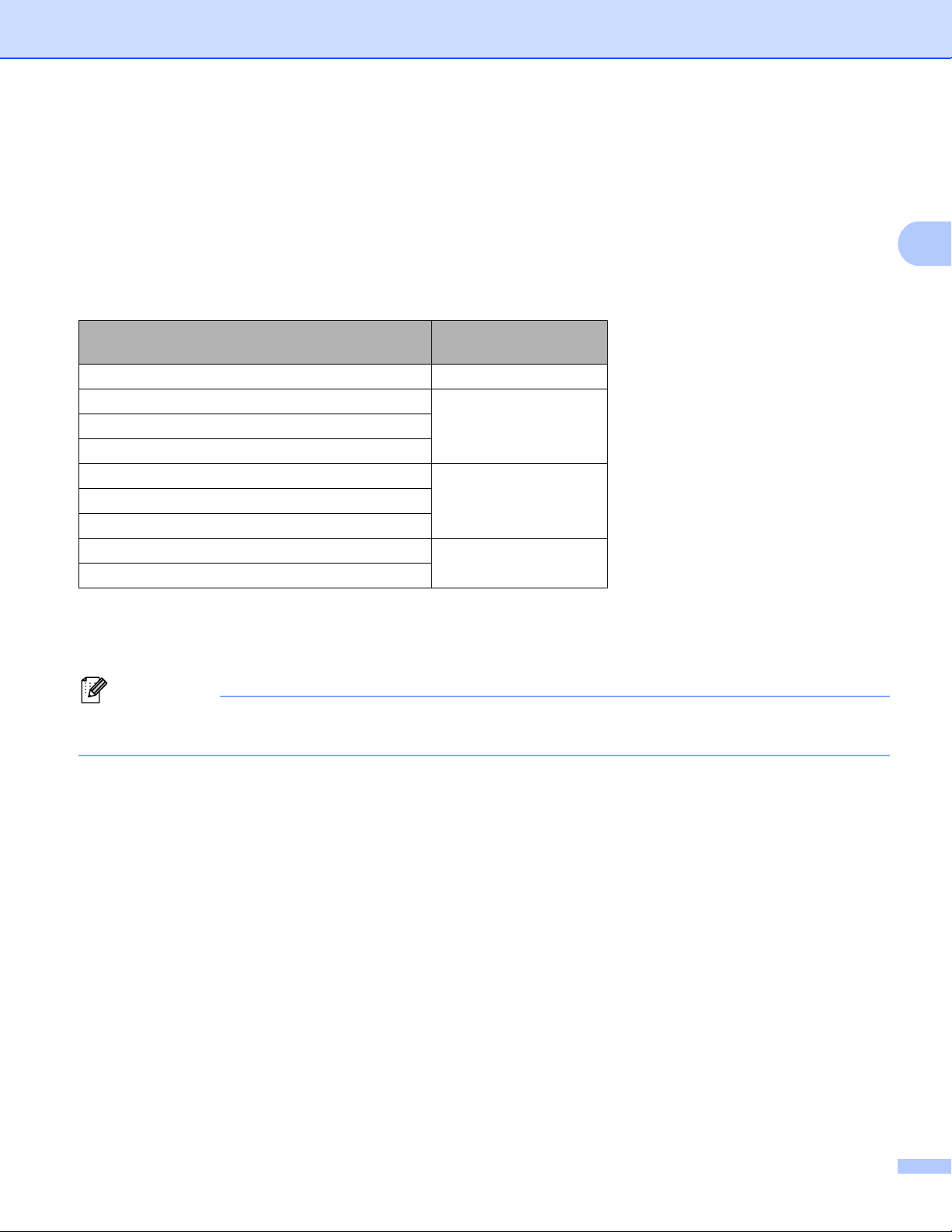
Számok és e-mail címek tárolása
2
Megjegyzés
g Válasszon az alábbi lehetőségek közül:
Írja be a nevet a tárcsázófelületen (legfeljebb 15 karakter). (A szöveg bevitelével kapcsolatban lásd:
Használati útmutató.)
Nyomja meg a OK gombot.
Nyomja meg az OK gombot a csoport név nélküli rögzítéséhez.
h Állítsa be a felbontást a csoporttal együtt a következő lépésben az alábbi táblázatban látható módon.
A d lépésben kiválasztott opció
Fax/IFAX i
Email szín. PDF
Email szín. XPS
Email szür. PDF
Email szür. XPS
Email FF PDF
Email FF TIFF
Folytassa a következő
lépéssel:
jEmail szín. JPG
kEmail szür. JPG
l
i Nyomja meg a a vagy a b gombot a Fax felb:Stand., Fax felb:Finom, Fax felb:S.Fin. vagy
Fax felb:Fotó kiválasztásához.
Nyomja meg az OK gombot, és folytassa a n lépéstől.
Ha IFAX regisztrációs típusú Egygombos vagy Gyorstárcsázási számokat adott egy csoporthoz, nem
választhatja a Fax felb:S.Fin. lehetőséget.
j Nyomja meg a a vagy a b gombot a Felb: 100dpi, Felb: 200dpi, Felb: 300dpi vagy
Felb: 600dpi kiválasztásához.
Nyomja meg a OK gombot.
k Nyomja meg a a vagy a b gombot a Felb: 100dpi, Felb: 200dpi vagy Felb: 300dpi
Ha az Email szín. PDF pontot választotta, a m lépéssel folytassa.
Ha a Email szín. JPG vagy Email szín. XPS beállítást választotta, folytassa a n lépéstől.
kiválasztásához.
Nyomja meg a OK gombot.
Ha az Email szür. PDF pontot választotta, a m lépéssel folytassa.
Ha a Email szür. JPG vagy Email szür. XPS beállítást választotta, folytassa a n lépéstől.
22

Számok és e-mail címek tárolása
2
Megjegyzés
Megjegyzés
l Nyomja meg a a vagy a b gombot a Felb: 200dpi vagy Flb: 200x 100dpi kiválasztásához.
Nyomja meg a OK gombot.
Ha az Email FF PDF pontot választotta, a m lépéssel folytassa.
Ha az Email FF TIFF pontot választotta, a n lépéssel folytassa.
m Nyomja meg a a vagy a b gombot a PDF típus: PDF, PDF típ: PDF/A, PDF típ: SPDF vagy
PDF típ: SiPDF kiválasztásához.
Nyomja meg az OK gombot, és folytassa a n lépéstől.
Ha a Biztonságos PDF (PDF típ: SPDF) formátumot választja, a készülék a 4 jegyű, 0–9 számokból álló
jelszó megadását kéri a szkennelés megkezdése előtt.
n Nyomja meg a Stop/Exit (Stop/Kilépés) gombot.
A fax közvetítés csak fekete-fehérben érhető el.
23

Számok és e-mail címek tárolása
2
Megjegyzés
Megjegyzés
Körfaxolás (csak fekete-fehér) 2
Körfaxolással ugyanazt az üzenetet egyszerre elküldheti több faxszámra vagy e-mail címre. Egyazon
átjátszás során Csoport, Egygombos tárcsázás és Gyorstárcsázási számokra, illetve legfeljebb 50 kézzel
tárcsázott számra küldheti el a faxot.
Legfeljebb 366 különböző számra vagy e-mail címre küldhet faxot egyszerre Körfaxolással. Ez attól is függ,
hogy hány csoportot, belépési kódot vagy hitelkártyaszámot tárol, valamint hány késleltetett vagy tárolt
faxfeladat van a memóriában.
A körfaxolás elkezdése előtt 2
Az Egygombos és Gyorstárcsázási számokat a készülék memóriájában kell tárolni, mielőtt körfaxolásban
használhatná azokat.
A Csoport számokat is a készülék memóriájában kell tárolni, mielőtt körfaxolásban használhatná azokat. A
Csoport számok számos tárolt Egygombos tárcsázás és Gyorstárcsázási számot tartalmaznak a könnyebb
tárcsázás érdekében.
Fax körbefaxolása 2
A számok könnyebb kiválasztásához használja a b Search (Keres) lehetőséget.
a Győződjön meg róla, hogy a készülék Fax üzemmódban van .
b Helyezze be a dokumentumot.
c Írjon be egy számot.
Nyomja meg a OK gombot.
A szám lehet Egygombos, Gyorstárcsázási, Csoport vagy kézzel, a tárcsázófelületen tárcsázott szám.
(A szöveg bevitelével kapcsolatban lásd: Használati útmutató.)
d Ismételje a c lépést addig, amíg a körfaxoláshoz használt összes számot vagy e-mail címet be nem
írta.
e Nyomja meg a Mono Start gombot.
A körfaxolás befejezését követően a készülék jelentést nyomtat ki a körfaxolásról, amelyben tudatja az
eredményt.
Ha körfaxolást végez, és van tárolt beolvasási profilja a számhoz, akkor az elsőnek kiválasztott
egygombos, gyorstárcsázott vagy csoportszám beolvasási profilját alkalmazza a készülék az
körfaxoláshoz.
24

3
3
A Vezérlőpult beállításai 3
E-mail/IFAX menü 3
A vezérlőpult E-mail/IFAX menüjének lehetőségei lehetővé teszik, hogy a hálózati konfigurációnak
megfelelően állítsa be a Brother készüléket. (A vezérlőpult használatáról lásd: Használati útmutató.) Nyomja
meg a Menu (Menü), majd a a vagy a b gombot a Hálózat kiválasztásához. A a és b gombok segítségével
válassza ki a E-mail/IFAX lehetőséget. Lépjen tovább ahhoz a menüválasztáshoz, amelyet beállítani
kíván. (A menüről további információért lásd: Funkciótáblázat és gyári alapbeállítások
című részt a(z) 34. oldalon!)
Internetes fax küldése vagy fogadása előtt be kell állítania készülékét, hogy kommunikálni tudjon hálózati és
levélkiszolgálójával. Ehhez a következőket kell biztosítani: a készülék megfelelően konfigurált IP-címét és
e-mail címét, a levélkiszolgáló(k) IP-címét, a postafiók nevét és a Brother készülék jelszavát. Ha nem ismeri
a fenti adatok bármelyikét, vegye fel a kapcsolatot a rendszergazdával.
A készülék IP-címének konfigurálásáról részletesebb információkért lásd: Hálózati használati útmutató.
Ha már konfigurálta a készüléket a hálózattal való kommunikációhoz, konfigurálja a E-mail/IFAX
menüelemeket.
E-mail / IFAX 3
Ebben a menüben öt lehetőség közül választhat: Email cím, Szerver beáll., Levél fogadás,
Levél küldés és Közvetít beáll. Mivel ebben a részben sok szöveges karaktert kell begépelni,
célszerű e beállítások konfigurálását a web alapú kezelővel és kedvenc böngészőjével elvégezni. Ezeket a
beállításokat konfigurálni kell, hogy az IFAX funkció működhessen. (Az internetes faxolással kapcsolatos
további információkért lásd: Internetes faxolás című részt a(z) 1. oldalon!.)
A kívánt karaktereket a készülék vezérlőpultján keresztül is elérheti a megfelelő számbillentyű ismételt
megnyomásával. (A szöveg bevitelével kapcsolatban lásd: Használati útmutató.)
Email cím 3
Beállíthatja készüléke e-mail címét.
Kiszolgáló telepítése 3
SMTP
SMTP-kiszolgáló
A mező az Ön hálózatán lévő SMTP-kiszolgáló (kimenő levelezési kiszolgáló) csomópontnevét vagy
IP-címét jeleníti meg.
(pl. „mailhost.brothermail.net” vagy „192.000.000.001”)
SMTP-port
A mező az Ön hálózatán lévő SMTP-port számát jeleníti meg (kimenő levelezéshez).
25

A Vezérlőpult beállításai
3
Megjegyzés
Megjegyzés
Megjegyzés
SMTP hitelesítés
Megadhatja az e-mail értesítéshez alkalmazott biztonsági módszert. (További információkért az e-mailes
értesítés biztonsági módszereiről lásd: Hálózati használati útmutató.)
SMTP SSL/TLS
Kiválaszthatja a készülék és az SMTP-kiszolgáló között használt titkosítási módszert.
Cert ellenőrzése.
Engedélyezheti vagy letilthatja a készülék és az SMTP-kiszolgáló között használt biztonsági tanúsítványt.
A biztonsági tanúsítványról további részleteket a Hálózati használati útmutató Biztonsági jellemzők
részében talál.
3
POP3
POP3-kiszolgáló
A mező a Brother készülék által használt POP3-kiszolgáló (bejövő levelezési kiszolgáló) csomópontnevét
vagy IP-címét jeleníti meg. Ez a cím ahhoz szükséges, hogy az internetes faxolás tulajdonságai
megfelelően működjenek.
(pl. „mailhost.brothermail.net” vagy „192.000.000.001”)
POP3-port
A mező a Brother készülék által (bejövő levelezéshez) használt POP3-port számát jeleníti meg.
Postafiók neve
Megadhatja annak a postafióknak a nevét a POP3-kiszolgálón, ahonnan az internetes nyomtatási
feladatok lehívhatók.
Postafiók jelszava
Megadhatja annak a postafióknak a jelszavát a POP3-kiszolgálón, ahonnan az internetes nyomtatási
feladatok lehívhatók.
Jelszó nélküli beállításhoz egyetlen szóközt vigyen be.
POP3 SSL/TLS
Kiválaszthatja a készülék és a POP3-kiszolgáló között használt titkosítási módszert.
Cert ellenőrzése.
Engedélyezheti vagy letilthatja a készülék és a POP3-kiszolgáló között használt biztonsági tanúsítványt.
A biztonsági tanúsítványról további részleteket a Hálózati használati útmutató Biztonsági jellemzők
részében talál.
26

A Vezérlőpult beállításai
3
APOP
Be- illetve kikapcsolhatja az APOP (Authenticated Post Office Protocol) funkciót.
Fogadási visszaigazolás beállítása 3
Automatikus lehívás
Ha ezt a funkciót Be helyzetbe állítja, a készülék automatikusan ellenőrzi az új üzeneteket a POP3
kiszolgálón.
3
Lehívási időköz
Megadja, hogy milyen gyakran ellenőrizze az új üzenetek érkezését a POP3-kiszolgálón (10Min az
alapértelmezett).
3
Fejléc
Ebben az alpontban lehetősége van engedélyezni, hogy a fogadott üzenettel együtt a készülék kinyomtassa
a levél fejlécét is.
3
Hib.Levél Tör.
Ha ezt a funkciót Be állásba állítja, a készülék automatikusan törli azokat a hibás üzeneteket, amelyeket nem
tud fogadni a POP3 kiszolgálótól.
3
Értesítés
Az értesítés funkció lehetővé teszi az internetes fax fogadása utáni, a fogadást visszaigazoló üzenet küldését
a kiinduló állomásra.
Ez a funkció csak olyan internetes faxkészülékeken működik, amelyek támogatják az „MDN” specifikációt.
Küldési visszaigazolás beállítása 3
Tárgy
Ez a mező azt a tárgyat jeleníti meg, amelyet a Brother készülékről a számítógépre küldött internetes
faxadatokhoz mellékel („Internet fax” az alapértelmezett).
3
27

A Vezérlőpult beállításai
3
Megjegyzés
Max. Méret
Egyes e-mail kiszolgálók nem engedélyezik terjedelmes e-mail dokumentumok elküldését (a
rendszeradminisztrátor gyakran korlátozza az e-mailek maximális méretét). Amennyiben e funkció be van
kapcsolva, a készülék megjeleníti az Memória megtelt feliratot, ha 1 MB-nál nagyobb méretű e-mailt
próbál elküldeni. A dokumentum elküldésére nem kerül sor, és a készülék hibajelentést nyomtat ki. A küldeni
kívánt dokumentumot kisebb dokumentumokra kell bontani ahhoz, hogy a levelező-kiszolgáló elfogadja.
(Tájékoztatásul közöljük, hogy az ITU-T Tesztgrafikon 1. sz. táblája alapján egy 42 oldalas dokumentum
megközelítőleg 1 MB terjedelmű.)
3
Értesítés
Az értesítés funkció lehetővé teszi az internetes fax fogadása utáni, a fogadást visszaigazoló üzenet küldését
a kiinduló állomásra.
Ez a funkció csak olyan internetes faxkészülékeken működik, amelyek támogatják az „MDN” specifikációt.
Továbbítás beállítása 3
Körfax továbbítása
Ez a funkció lehetővé teszi, hogy miután készüléke az interneten keresztül fogadott egy dokumentumot,
továbbítsa azt más faxkészülékeknek hagyományos, analóg telefonvonalon keresztül.
3
Relay domain
Regisztrálhatja azokat a domain neveket (legfeljebb 10-et), amelyek jogosultak közvetítést kérni.
3
Relay jelentés
Relay közvetítési jelentést minden Relay közvetítésről lehet nyomtatni az átjátszó állomásként működő
készüléken.
Ennek a funkciónak az az elsődleges szerepe, hogy nyomtatott jelentés készüljön minden, a készüléken
keresztül történő közvetítésről. Ne feledje, ennek a funkciónak a használatához a Körfax funkció
beállításainál a kérdéses domainhez a „Trusted Domains (Megbízható domain)” státuszt kell rendelnie.
A továbbításos üzenetszórással kapcsolatban további információ: Körfax továbbítás
című részt a(z) 6. oldalon!.
28

A Vezérlőpult beállításai
3
Megjegyzés
Szkennelés e-mailbe (E-mail kiszolgáló) 3
Amikor a Szkennelés e-mailbe (E-mail kiszolgáló) funkciót választja, fekete-fehér vagy színes
dokumentumokat szkennelhet és küldhet közvetlenül egy e-mail címre a készülékről. Fekete-fehér
szkennelés esetén PDF, PDF/A, Biztonságos PDF, Aláírt PDF vagy TIFF, színes vagy szürke szkennelés
esetén pedig PDF, PDF/A, Biztonságos PDF, Aláírt PDF, XPS vagy JPEG fájlformátumok közül választhat.
A Szkennelés e-mailbe (E-mail kiszolgáló) funkció SMTP/POP3 levélkiszolgáló-támogatást igényel.
a Helyezze be a dokumentumot.
b Nyomja meg a (SCAN (SZKENNEL)) gombot.
c A a és b gombok segítségével válassza ki a Szken.e-mailbe lehetőséget.
Nyomja meg a OK gombot.
(MFC-9460CDN) Folytassa a e lépéssel.
(MFC-9465CDN és MFC-9560CDW) Folytassa a d lépéssel.
d A a és b gombok segítségével válassza ki a 1oldalas, 2oldalas (H)él vagy a 2oldalas (R)él
pontot.
Nyomja meg a OK gombot.
e A a és b gombok segítségével válassza ki a Beállítás megv. lehetőséget.
Nyomja meg a OK gombot.
Ha nem kell megváltoztatni a minőségi beállításokat, nyomja meg a a vagy b gombot az
Írja be a címet lehetőség kiválasztásához.
Nyomja meg az OK gombot, és folytassa a i lépéstől.
f A a és b gombok használatával válassza a Színes, 100 dpi, Színes, 200 dpi,
Színes 300 dpi, Színes 600 dpi, Szürke 100 dpi, Szürke 200 dpi, Szürke 300 dpi,
FF 200 dpi vagy FF 200X100 dpi lehetőséget.
Nyomja meg a OK gombot.
Ha a Színes, 100 dpi, Színes, 200 dpi, Színes 300 dpi, Színes 600 dpi,
Szürke 100 dpi, Szürke 200 dpi vagy Szürke 300 dpi beállítást választja, folytassa a g
lépéstől.
Ha az FF 200 dpi vagy a FF 200X100 dpi lehetőséget választja, folytassa a h lépéssel.
g Nyomja meg a a vagy a b gombot a PDF formátum, PDF/A, Bizt. PDF, Aláírt PDF,
JPEG formátum vagy a XPS kiválasztásához.
Nyomja meg az OK gombot, és folytassa a i lépéstől.
h A a és b gombok segítségével válassza a PDF formátum, PDF/A, Bizt. PDF, Aláírt PDF vagy a
TIFF lehetőséget.
Nyomja meg az OK gombot, és folytassa a i lépéstől.
29

A Vezérlőpult beállításai
3
Megjegyzés
Megjegyzés
Megjegyzés
• A PDF/A egy hosszú távú archiválásra létrehozott PDF fájlformátum. Ez a formátum minden szükséges
információt tartalmaz ahhoz, hogy hosszú tárolás után újra előállítható legyen belőle a dokumentum.
• Ha a Bizt. PDF formátumot választja, a készülék a 4 jegyű, 0–9 számokból álló jelszó megadását kéri
a szkennelés megkezdése előtt.
• Ha a Aláírt PDF lehetőséget választja, akkor a Web alapú kezelővel kell telepítenie egy tanúsítványt a
készülékre.
A Web alapú kezelőben válassza a Administrator Settings (Felügyeleti beállítások)
Configure Signed PDF Settings (Aláírt PDF beállításainak megadása) lehetőségét. Információ a
tanúsítványok telepítéséről: Hálózati használati útmutató.
• Az Aláírt PDF azáltal, hogy egy digitális tanúsítványt ad hozzá a dokumentumhoz, segít az adatok
manipulálásának és annak megakadályozásában, hogy valaki egy szerzőnek adja ki magát.
i Az LCD kijelző kéri a cím megadását. Adja meg a célállomás e-mail címét a tárcsázófelület segítségével,
vagy használja az Egygombos tárcsázás gombot, illetve a Gyorstárcsázási számot.
Nyomja meg a Mono Start vagy a Colour Start (Színes Start) gombot.
A készülék megkezdi a szkennelést.
Emellett elmentheti a szkennelés felbontását (szkennelési paraméterek) az Egygombos tárcsázás vagy
Gyorstárcsázási számmal tárolt e-mail címekhez is. (Lásd Egygombos tárcsázás vagy Gyorstárcsázás
használata című részt a(z) 11. oldalon!.)
Egygombos tárcsázás vagy Gyorstárcsázási szám használata 3
Emellett szkennelhet dokumentumot közvetlenül olyan címre is, amelyet Egygombos tárcsázás vagy
Gyorstárcsázási számmal regisztrált. A dokumentum szkennelésekor a minőségre és a fájltípusra a
Egygombos tárcsázás vagy Gyorstárcsázási mentés során regisztrált beállítások érvényesek. Csak az e-mail
címmel regisztrált Egygombos tárcsázás vagy Gyorstárcsázási számokat lehet a Egygombos tárcsázás vagy
Gyorstárcsázási módban való szkenneléshez használni. (Az internetes faxcímek nem használhatók.)
a Helyezze be a dokumentumot.
b Nyomja meg a (SCAN (SZKENNEL)) gombot.
c Válassza ki a Egygombos tárcsázás vagy Gyorstárcsázási számot.
Ha készüléke támogatja a kétoldalas szkennelést, és a dokumentum mindkét oldalát be szeretné
szkennelni, nyomja meg a Duplex gombot.
d Nyomja meg a Mono Start vagy a Colour Start (Színes Start) gombot. A készülék elindítja a
szkennelést.
Emellett elmentheti a szkennelés felbontását (szkennelési paraméterek) az Egygombos tárcsázás vagy
Gyorstárcsázási számmal tárolt e-mail címekhez is. (Lásd Egygombos tárcsázás vagy Gyorstárcsázás
használata című részt a(z) 11. oldalon!.)
30

A Vezérlőpult beállításai
3
Megjegyzés
Új alapértelmezett fájlméret beállítása (Szkennelés e-mailbe (E-mail kiszolgáló)) 3
Lehetőség van saját alapértelmezett fájlméret megadására. Ha jobb minőségű szkennelést szeretne,
válasszon nagyobb fájlméretet. Ha kisebb fájlméretet szeretne, válassza a kisebb fájlméretet.
a Nyomja meg a következő gombokat: Menu (Menü), 1.
b A a és b gombok segítségével válassza ki a Dokum. scan lehetőséget. Nyomja meg a OK gombot.
c A a és b gombok segítségével válassza ki a Fájlméret lehetőséget. Nyomja meg a OK gombot.
d A a és b gombok segítségével válassza ki az 1.Színes vagy a 2.Szürke pontot. Nyomja meg a OK
gombot.
e A a és b gombok segítségével válassza ki a Kicsi, Közepes vagy a Nagy pontot. Nyomja meg a OK
gombot.
f Nyomja meg a Stop/Exit (Stop/Kilépés) gombot.
Nem választhatja meg a fájlméretet, ha fekete-fehérben szkenneli be a dokumentumot. A fekete-fehér
dokumentumok TIFF formátumban tárolódnak, és nem történik adattömörítés.
Új alapértelmezés beállítása a kétoldalas szkenneléshez (Csak a Szkennelés e-mailbe (E-mail kiszolgáló) esetén) (MFC-9465CDN és MFC-9560CDW esetén) 3
Létrehozhatja a saját alapértelmezett beállításait a kétoldalas szkenneléshez. Két típusú elrendezésből
választhat: a hosszú gerinc vagy a rövid gerinc beállításokból.
a Nyomja meg a következő gombokat: Menu (Menü), 1.
b A a és b gombok segítségével válassza ki a Dokum. scan lehetőséget. Nyomja meg a OK gombot.
c A a és b gombok segítségével válassza ki a Kétold. scan lehetőséget. Nyomja meg a OK gombot.
d A a és b gombok segítségével válassza ki az Hosszú oldal vagy a Rövid oldal pontot. Nyomja
meg a OK gombot.
e Nyomja meg a Stop/Exit (Stop/Kilépés) gombot.
31

A Vezérlőpult beállításai
3
Megjegyzés
Faxolás a kiszolgálónak 3
A Faxolás a kiszolgálónak tulajdonság lehetővé teszi, hogy a készülék beolvasson egy dokumentumot, majd
a hálózaton keresztül elküldje azt különböző faxkiszolgálóknak. A dokumentumot azután a kiszolgáló
faxadatként küldi tovább a célállomásként megjelölt faxszámra szabványos telefonvonalon keresztül. Ha a
Faxolás a kiszolgálónak tulajdonság Be állásban van, minden a készülékről induló automatikus faxátvitel
továbbítás céljából a faxkiszolgálóhoz kerül elküldésre. Továbbra is küldhet faxot közvetlenül a készülékről
is a Kézi faxküldés funkció segítségével.
A dokumentum faxkiszolgálóhoz való elküldéséhez az adott kiszolgálónak megfelelő szintaxist kell
használni. A célállomásként megadott faxszámot egy olyan előtaggal és utótaggal kell ellátni, amely
megegyezik a faxkiszolgáló által használt paraméterekkel. Legtöbb esetben az előtag „fax=” lesz, az utótag
pedig a faxkiszolgáló e-mail átjárójának tartományneve. Az utótag elején a „@” jelnek szintén szerepelnie
kell. Mielőtt a Faxolás a kiszolgálónak funkciót használja, az elő- és utótagra vonatkozó információt menteni
kell a készüléken. A célállomásként megjelölt faxszámokat mentheti a Egygombos tárcsázás vagy
Gyorstárcsázási tárhelyen, vagy megadhatja a tárcsázó billentyűk segítségével (legfeljebb 20 számjegyig).
Ha például az 123-555-0001 faxszámra szeretne küldeni egy dokumentumot, a következő szintaxist kell
használnia.
Faxkiszolgáló alkalmazásának támogatnia kell egy e-mail átjárót.
32

A Vezérlőpult beállításai
3
Megjegyzés
A Faxolás a kiszolgálónak funkció Be állásba állítása 3
A faxkiszolgáló előtaggal/utótaggal ellátott címét mentheti a készüléken.
a Nyomja meg a Menu (Menü) gombot.
b A a és b gombok segítségével válassza ki a Hálózat lehetőséget.
Nyomja meg a OK gombot.
c A a és b gombok segítségével válassza ki a Fax Szervernek lehetőséget.
Nyomja meg a OK gombot.
d A a és b gombok segítségével válassza ki a Be lehetőséget.
Nyomja meg a OK gombot.
e A a és b gombok segítségével válassza ki a Előtag lehetőséget.
Nyomja meg a OK gombot.
f Adja meg az előtagot a tárcsázófelület segítségével.
g Nyomja meg a OK gombot.
h A a és b gombok segítségével válassza ki a Utótag lehetőséget.
Nyomja meg a OK gombot.
i Adja meg az utótagot a tárcsázófelület segítségével.
j Nyomja meg a OK gombot.
k Nyomja meg a Stop/Exit (Stop/Kilépés) gombot.
Az elő- és utótaggal ellátott cím legfeljebb 40 karakterből állhat.
A Faxolás a kiszolgálónak funkció használata 3
a Helyezze a dokumentumot az ADF egységbe vagy a beolvasó üvegére.
b Adja meg a faxszámot.
c Nyomja meg a Mono Start vagy a Colour Start (Színes Start) gombot.
A készülék elküldi az üzenetet a TCP/IP hálózaton keresztül a faxkiszolgálónak.
33

A Vezérlőpult beállításai
3
Funkciótáblázat és gyári alapbeállítások 3
Az alapértelmezett gyári beállítások félkövéren vannak szedve és csillaggal vannak megjelölve.
Főmenü Almenü Menüválasztás Opciók
2.Fax 3.Címjegyzék 1.Egygombos — Legfeljebb 16
Egygombos számot
tárol.
2.Gyorstárcsázás
3.Csoport — Beállíthat legfeljebb 20
— Legfeljebb 300
Gyorstárcsázási számot
tárol.
Csoport számot
körfaxoláshoz.
34

A Vezérlőpult beállításai
3
Főmenü Almenü Menüválasztás Opciók
7.Hálózat 5.E-mail/IFAX
(MFC-9460CDN
és
MFC-9465CDN)
3.E-mail/IFAX
(MFC-9560CDW)
1.Email cím —— Név
2.Szerver beáll.
1.SMTP
2.POP3
1.SMTP szerver
2.SMTP port
3.SMTP engedély
4.SMTP SSL/TLS
5.Tanús. ell.
1.POP3 szerver
(Legfeljebb 60 karakter)
Név
(Legfeljebb 64 karakter)
IP cím
[000-255].[000-255].[000-255].[000-255]
00025*
[00001-65535]
Nincs megadva*
SMTP-ENG
POP bef.SMTP
Egyik sem*/SSL/TLS
Be/Ki*
Név
(Legfeljebb 64 karakter)
IP cím
[000-255].[000-255].[000-255].[000-255]
2.POP3port 00110*
[00001-65535]
3.Postafiók neve
4.Postaf. Jelszó
5.POP3 SSL/TLS
6.Tanús. ell.
7.APOP Be
(Legfeljebb 60 karakter)
(Legfeljebb 32 karakter)
Egyik sem*/SSL/TLS
Be/Ki*
Ki*
35

A Vezérlőpult beállításai
3
Főmenü Almenü Menüválasztás Opciók
7.Hálózat
5.E-mail/IFAX
3.Levél fogadás
1.Autó lehivás Be*
(folytatás)
(MFC-9460CDN
és
MFC-9465CDN)
3.E-mail/IFAX
(MFC-9560CDW)
(folytatás)
Ki
2.Lehivás időköz 10Min*
(01Min-től 60Min-ig)
3.Fejléc Mind
Tárgy+honan+hova
Nincs*
4.Hib.Levél Tör. Be*
Ki
5.Értesítés Be
MDN
Ki*
4.Levél küldés 1.Tárgy Internet fax*
(Legfeljebb 40 karakter)
2.Max. Méret Be
Ki*
3.Értesítés Be
Ki*
5.Közvetít beáll
1.Rly broadcast Be
Ki*
2.Relay domain RelayXX:
Relay(01 - 10)
3.Relay jelentés Be
Ki*
36

A Vezérlőpult beállításai
3
Főmenü Almenü Menüválasztás Opciók
7.Hálózat
(folytatás)
6.Szken.E-mailbe
(MFC-9460CDN
és
MFC-9465CDN)
4.Szken.E-mailbe
(MFC-9560CDW)
— Színes, 100 dpi*
Színes, 200 dpi
Színes 300 dpi
Színes 600 dpi
Szürke 100 dpi
Szürke 200 dpi
Szürke 300 dpi
FF 200 dpi
FF 200X100 dpi
(Ha a színes beállítást
választja)
PDF formátum*
PDF/A
Bizt. PDF
Aláírt PDF
JPEG formátum
XPS
(Ha a szürke beállítást
választja)
PDF formátum*
PDF/A
Bizt. PDF
Aláírt PDF
JPEG formátum
XPS
(Ha a FF beállítást
választja)
PDF formátum*
PDF/A
Bizt. PDF
Aláírt PDF
TIFF
37

A Vezérlőpult beállításai
3
Főmenü Almenü Menüválasztás Opciók
7.Hálózat
(folytatás)
7.Szken. FTP-re
(MFC-9460CDN
és
MFC-9465CDN)
5.Szken. FTP-re
(MFC-9560CDW)
— Színes, 100 dpi*
Színes, 200 dpi
Színes 300 dpi
Színes 600 dpi
Szürke 100 dpi
Szürke 200 dpi
Szürke 300 dpi
FF 200 dpi
FF 200X100 dpi
(Ha a színes beállítást
választja)
PDF formátum*
PDF/A
Bizt. PDF
Aláírt PDF
JPEG formátum
XPS
(Ha a szürke beállítást
választja)
PDF formátum*
PDF/A
Bizt. PDF
Aláírt PDF
JPEG formátum
XPS
(Ha a FF beállítást
választja)
PDF formátum*
PDF/A
Bizt. PDF
Aláírt PDF
TIFF
38

A Vezérlőpult beállításai
3
Főmenü Almenü Menüválasztás Opciók
7.Hálózat
(folytatás)
8.Szken. hál.-ra
(MFC-9460CDN
és
MFC-9465CDN)
6.Szken. hál.-ra
(MFC-9560CDW)
— Színes, 100 dpi*
Színes, 200 dpi
Színes 300 dpi
Színes 600 dpi
Szürke 100 dpi
Szürke 200 dpi
Szürke 300 dpi
FF 200 dpi
FF 200X100 dpi
(Ha a színes beállítást
választja)
PDF formátum*
PDF/A
Bizt. PDF
Aláírt PDF
JPEG formátum
XPS
(Ha a szürke beállítást
választja)
PDF formátum*
PDF/A
Bizt. PDF
Aláírt PDF
JPEG formátum
9.Fax Szervernek
(MFC-9460CDN
és
MFC-9465CDN)
7.Fax Szervernek
(MFC-9560CDW)
0.Hál. alapáll.
XPS
(Ha a FF beállítást
választja)
PDF formátum*
PDF/A
Bizt. PDF
Aláírt PDF
TIFF
—— Be
Ki*
—— 1.Null.
—— 2.Kilép
39

A
Index
CS
Csoportok körfaxoláshoz ..........................................21
E
Egygombos
beállítás
módosítás
................................................................. 13
.............................................................. 19
F
Fax, önálló
küldés
körfax
.................................................................. 24
Faxolás a kiszolgálónak
............................................ 32
GY
Gyorshívás ................................................................ 13
beállítás
csoportos hívás
egygombos hívás
egygombos tárcsázás
gyorstárcsázás
Gyorstárcsázás
csoportos hívás
körfax
módosítás
................................................................. 16
módosítás
módosítás
szkennelés egyedi beállítással profil
beállítás
beállítás
módosítás
szkennelés egyedi beállítással profil
csoportok beállítása körfaxoláshoz
...........................................................19
...........................................................19
..................13
.............................................................. 13
.............................................................. 16
...........................................................19
..................16
..................... 21
..................................................................... 24
csoportok használatával
..................................... 24
.............................................................. 19
A
H
Hívás
csoportok (körfax)
.................................................. 24
K
Körfaxolás .................................................................24
csoportok beállítása
............................................... 21
40
